Page 1

DIGITALKAMERA
TG-630
Betjeningsvejledning
● Tak, fordi du valgte et Olympus digitalkamera. For at få størst mulig glæde af kameraet og sikre det en
lang levetid bør du læse denne vejledning grundigt igennem, inden kameraet tages i brug. Gem denne
vejledning til senere brug.
● Vi anbefaler, at du tager nogle prøvebilleder for at lære kameraet at kende, før du tager vigtige billeder.
● Af hensyn til den løbende produktudvikling forbeholder Olympus sig ret til at opdatere og ændre
informationerne i denne vejledning.
Registrer dit produkt på www.olympus.eu/register-product og få fl ere fordele fra Olympus!
Page 2

Kontrol af æskens indhold
Delenes betegnelser
eller
Digitalkamera Rem Li-ion
Andet tilbehør, der ikke vises: Garantibevis
Indholdet kan variere, afhængigt af købsstedet.
Delenes betegnelser
1
2
3
4
2
DA
5
6
batteri
(LI-50B)
7
USB-netadapter
(F-2AC)
USB-kabel
(CB-USB8)
8
1
Stikdæksel
9
2 Remholder
3
Stikdæksellås
4 Lock-knap
10
5 Multistik
6 HDMI mikrostik
7 Mikrofon
8 Flash
9
Selvudløserlampe/LED hjælpelys/
11
12
4
13
AF-hjælpelys
10
Optik
11
Lås til batteri/kort-dæksel
12
Stativgevind
13
Batteri/kort-dæksel
OLYMPUS Setup
cd-rom
Page 3

1
Montering af kamerarem
2
3
4
5
6
7
8
9
10
11
1 Indikatorlampe
2
Højttaler
3 n knap
4 Skærm
5 Udløser
6 Zoomknap
7 R-knap (optagelse af fi lm)
8 q-knap (skift mellem optagelse og
gengivelse)
9 m knap
10
Y-knap (LED-lys)
11 Joystick
INFO (ændring af
informationsdisplay)
D (slette)
A-knap (OK)
(
(fl ash) I)
#
(Y (selvudløser) G)
Joystick
F (op)
H (venstre)
G (ned)
Tryk joysticket op/ned/mod venstre/mod højre for
at betjene det.
FGHI angiver, at joysticket skal trykkes op/
ned/mod venstre/mod højre.
I (højre)
Montering af kamerarem
Stram remmen, så den sidder fast.
DA
3
Page 4

Indsættelse og fjernelse af
Sådan fjernes kortet
batteri og kort (fås i handelen)
Følg trin 1, 2 og 3 for at åbne
1
batteri/kortholderdækslet.
3
Batteri/kort-dæksel
Sluk for kameraet inden du åbner batteri/
kortholderdækslet.
Isæt batteriet ved at skubbe
2
batterilåsetappen i pilens retning.
Sæt batteriet i som vist med mærket B mod
batterilåsetappen som.
Beskadigelser på batteriets udvendige side
(revner etc.) kan være årsag til varmeudvikling
eller en eksplosion.
Lås til batteri/kort-dæksel
2
1
Lock-knap
Batterilåsetap
Skub batterilåsetappen i pilens retning for at
udløse låsen, og tag batteriet ud.
Sæt kortet lige i, indtil det klikker
3
på plads.
Slettesikringskontakt
Der skal altid bruges SD/SDHC/SDXC/Eye-Fi/
FlashAir-kort med dette kamera. Der må ikke
indsættes andre typer hukommelseskort. "Brug
af kortet" (s. 71)
● Rør ikke direkte ved kortets metaldele.
Sådan fjernes kortet
12
Tryk kortet ind, indtil det klikker og kommer lidt ud,
hvorefter det kan fjernes.
4
DA
Page 5

Følg trin 1 og 2 for at lukke
Tilslutning af kameraet
4
batteri/kortholderdækslet.
1
2
Tilslutning af kameraet
Indikatorlampe
Tændt: Oplader
Slukket: Opladet
Multistik
Når kameraet er i brug, skal du sørge for,
at batteri/kortdækslet er lukket og låst.
Opladning af batteriet
Slut USB kablet og USB netadapteren til kameraet
og oplad batteriet.
Se "Sådan bruger du din oplader og USB-netadapter
i udlandet" (s. 71) for oplysninger om opladning af
batteriet udenlands.
● Batteriet er ikke fuldt opladet ved forsendelsen.
Før brug skal du oplade batteriet, indtil indikatoren
slukkes (op til 3 timer).
Stikkontakt
Stikdæksel
USB-kabel
(medfølger)
DA
5
Page 6

Hvornår skal batteriet lades op?
Hvornår skal batteriet lades op?
Batteriet skal lades op, når nedenstående
meddelelse vises.
Fejlmeddelelse
Battery Empty
Blinker rødt
Brug aldrig et andet kabel end det medfølgende
Olympus-designede USB-kabel. Det kan
forårsage røgdannelse eller brand.
Den medfølgende F-2AC USB-netadapter
(herefter kaldet USB-netadapter) kan se
forskellig ud afhængigt af det område, hvor du
har købt kameraet. Hvis du har modtaget en
USB-netadapter af indstikstypen, skal du stikke
den direkte i en stikkontakt.
Den medfølgende USB-netadapter er designet til
at blive brugt til opladning og gengivelse. Der må
ikke tages billeder, mens USB netadapteren er
tilsluttet kameraet.
USB-netadapterens strømstik skal fjernes fra
stikkontakten, når opladningen er færdig, eller
gengivelsen afsluttes.
For yderligere oplysninger om batteriet, se
"Forholdsregler ved håndtering af batterier"
(s. 80). For yderligere oplysninger om USB
netadapteren, se "USB-netadapter" (s. 81).
● Hvis indikatoren ikke lyser, skal du kontrollere
tilslutningen for USB kablet og USB netadapteren.
● Batteriet kan oplades mens kameraet er sluttet til
en computer via USB. Opladningstiden varierer
afhængigt af computerens ydeevne (opladningen
kan i nogle tilfælde vare ca. 10 timer).
6
DA
Page 7

Tænd kameraet og udfør de
indledende indstillinger
Når du tænder for kameraet den første gang, vises
der en menu, hvor du kan vælge sproget for menuer
og meddelelser, som vises på skærmen, samt dato
og tid.
Hvis du vil ændre den valgte dato og klokkeslæt, se
"Indstilling af dato og tid d [X]" (s. 46).
Tryk på n-knappen for
1
at tænde for kameraet, tryk
på joysticken for FGHI
for at vælge dit sprog og tryk
på A-knappen.
Tryk på joystick for FG for at
2
vælge året for [Y].
Tryk på joystick for I for at
3
gemme indstillingen for [Y].
X
YMDTime
2013
-- --
Skærm til indstilling af
dato og tid
X
Y M D Time
2013
-- --
Back
:..
Y/M/D
--
--
Back
:..
Y/M/D
--
--
Brug på samme måde som
4
trin 2 og 3, tryk på joysticken
for FGHI for at indstille
[M] (måned), [D] (dag), [Time]
(timer og minutter) samt [Y/M/D]
(datoformat), og tryk derefter på
A-knappen.
Du kan opnå en nøjagtig indstilling af tiden ved
at trykke på A-knappen, når sekunderne når
til 00 sekunder.
Tryk på joystick for HI for
5
at vælge tidszone, og tryk
på A-knappen.
● Brug FG for at slå sommertid ([Summer])
til eller fra.
MENU
MENU
’13.02.26 12:30 Back
Seoul
Tokyo
Summer
MENU
DA
7
Page 8

Lær hvordan du bruger
kameraet
● Tryk på n knappen for at tænde for kameraet
og skifte til standbyfunktion (tryk på n
knappen igen for at slukke for kameraet).
● Vælg optagefunktion og tryk på udløseren
for at optage et billede.
● Hvis du vil optage en fi lm, skal du trykke på
R-knappen.
● Indstil optagefunktionerne med funktionsmenuen
eller opsætningsmenuen.
● Hvis du vil vise billeder, skal du trykke på q
knappen for at skifte til gengivefunktion.
● Du kan gå tilbage til standbyfunktion ved at
trykke q knappen igen, eller trykke udløseren
halvvejs ned og slippe den.
● Tryk og hold ned på q knappen mens der
er slukket for knappen for at starte kameraet
i gengivefunktionen.
● I det tilfælde skal du trykke på q knappen igen
for at indstille kameraet til standbyfunktion.
Optagelse af billeder
Tryk atter på n knappen for
1
at tænde for kameraet.
Valg af optagefunktion. (s. 13)
2
Hold kameraet, og komponer
3
billedet.
Når du holder kameraet skal du sørge for at du
ikke tildækker fl ashen, mikrofonen eller andre
vigtige dele med fi ngrene osv.
Undgå, at fl ashvinduet udsættes for fi ngeraftryk
og snavs.
8
DA
Page 9

Tryk udløseren halvt ned for at
4
stille skarpt.
AF-søgefelt
Tryk halvt
ned
Lukkertid
● Hvis AF søgefeltet blinker rødt, betyder det at
kameraet ikke kunne stille skarpt. Prøv at stille
skarpt igen.
Hvis du vil tage billedet, skal du
5
forsigtigt trykke udløseren helt
ned, mens du holder kameraet
helt stille.
Tryk halvt
ned
Tryk helt
ned
F3.9F3.91/4001/400
Blændeværdi
Brug af zoom
Hvis trykker på zoomknappen, ændres
optageområdet.
PP
Billedstørrelse Zoomindikator
12M
Andet
*1
For oplysninger om zoom med super opløsning,
se [Super-Res Zoom] (s. 34).
*2
Takket være forøget pixelbehandling reduceres
billedkvaliteten ikke. Forstørrelsesgraden ændres
afhængigt af den valgte opløsning.
W-side T-side
Optisk zoom
Zoom med super opløsning*1
*2
DA
9
Page 10

Brug af fl ash
Du kan vælge den fl ashindstilling, der passer bedst til
optageforholdene.
Tryk på I.
1
Flash Auto
PP
WB
AUTOWBAUTO
ISO
ISO
AUTO
AUTO
12
4:3
MENUMENU
Sådan bruges selvudløseren
Når udløseren er trykket helt ned, tages billedet efter
en forsinkelse.
Tryk på G.
1
0.00.0
M
Y
Off
PP
1212
22
0.00.0
WB
AUTOWBAUTO
ISO
ISO
AUTO
AUTO
12
M
4:3
MENUMENU
Brug HI til at vælge en
2
indstilling, og tryk på A knappen
for at anvende den.
Indstilling Beskrivelse
Flash Auto
Redeye
Fill In
Flash Off Flashen udløses ikke.
LED On
10
DA
Flashen udløses automatisk
under dårlige lysforhold eller
i modlys.
Udsender små glimt for at undgå
røde øjne på billederne.
Flashen udløses altid uanset
lysforhold.
LED'en tændes når der tages et
billede. Dette er nyttigt når der
tages billeder på nært hold.
Brug HI til at vælge en
2
indstilling, og tryk på A knappen
for at anvende den.
Indstilling Beskrivelse
Y Off
Y 12 sek.
Y 2 sek.
;
Automatisk
udløser
*1
[Auto Release] vises kun, når s-funktionen er
[U] eller [t].
Selvudløseren deaktiveres.
Selvudløserlampen lyser i ca.
10 sekunder, blinker i ca.
2 sekunder og derefter tages
billedet.
Selvudløserlampen blinker
i ca. 2 sekunder, hvorefter
billedet tages.
Når dit kæledyr (kat eller hund)
vender hovedet mod kameraet,
*1
registreres dens hoved, og
billedet tages automatisk.
Page 11

Sådan slås selvudløseren fra, når den er
startet
Sådan slås selvudløseren fra, når den er
startet
Tryk på m-knappen.
DA
11
Page 12

Optagelse af skærmbillede
Afl æsning af et histogram
Skift mellem visninger
24
23
22
21
44
ORM
N
DATE
1618192017 111415 13
0:340:34
zz
12
F3.9F3.91/1001/100
252627
Når udløseren er trykket halvvejs ned
Afl æsning af et histogram
Hvis spidserne fylder for meget af rammen,
vil billedet være overvejende hvidt.
Hvis spidserne
fylder for meget
af rammen, vil
billedet være
overvejende sort.
Det grønne område viser
lysstyrkefordelingen
i skærmens centrum.
Skift mellem visninger
Visningen skifter i rækkefølgen Normal →
Detaljeret → No info. hver gang der trykkes
på F (INFO).
12
DA
1
PP
2
3
0.00.0
4
WB
AUTOWBAUTO
5
ISO
ISO
AUTO
AUTO
6
7
12
M
8
4:3
9
10
Nr. Navn Normal Detaljeret
1 Optagefunktion
2 Flash
3 Selvudløser
4 Eksponerings-
kompensation
5 Hvidbalance
6 ISO følsomhed
7 Serie
8 Opløsning (billeder)
9 Aspekt
10 Optagelse lyd/
reducering af vindstøj
11 Opløsning (fi lm)
12 Filmoptagelængde
13 Filmoptagesymbol
14 Verdenstid
15 Billedstabilisering
16 Måling
17 Datostempel
18 Compres sion
19 Antal billeder, der
kan gemmes
20 Aktuel hukommelse
21 Batteriniveau
22 Histogram
23 AF-søgefelt
24 Gitterhjælp
25 Blændeværdi
26 Lukkertid
27 Kamerarystelse,
advarsel
RR
RR
RR R
RR
RR
RR
RR
RR
RR
RR
RR
RR
RR
–
R
–
R
–
R
RR
RR
RR
RR
RR
–
R
RR R
–
R
RR R
RR R
RR R
Ingen
oplysninger
–
–
–
–
–
–
–
–
–
–
–
–
–
–
–
–
–
–
–
–
–
–
Page 13

Sådan vælges optagefunktion
Funktionens standardindstilling er fremhævet med .
Optagefunktion Underfunktion
P (P funktion)
M (M funktion)
Q (Q funktion)
a (Supermakrofunktion)
s (s funktion)
P (P funktion)
p (Panoramafunktion)
● "Liste over indstillinger, der er tilgængelige i optagefunktion" (s. 66), "Liste over s indstillinger" (s. 67),
"Liste over P-indstillinger" (s. 69)
● I visse optagefunktioner tager det muligvis kameraet nogle øjeblikke at behandle billedet efter det er taget.
Anbefalet/Set 1/Set 2/Set 3
B Portrait/F Landscape/i Hand-Held Starlight/
M
Night+Portrait/C Sport/N Indoor/R Self Portrait/S Sunset/X Fireworks/
V Cuisine/d Documents/q Beach & Snow/M Snapshot/U Pet Mode – Cat/
t Pet Mode – Dog/h Backlight HDR
Popkunst/Hulkamera/Fiskeøje/Skitse/Blødtegning/Punk/Funkle/Akvarel/
Refl ekser/Miniature/Fragment/Dramatik
Auto/Manual/ PC
–
–
–
G Night Scene/
DA
13
Page 14

Tryk på joystick for H
Sådan vælges en underfunktion
1
i standbyfunktionsskærmen for
at vælge optagefunktion.
Du kan vælge underfunktionerne Q, s,
P og p ved at trykke på joysticken for G
først for at vise underfunktionerne, og tryk
derefter på joysticken forHI for at vælge
underfunktion, og tryk på Q knappen.
Scene Mode
Sådan vælges en underfunktion
Portrait
N
ORM
44
Symbol som angiver den
indstillede underfunktion
Lær hvordan du bruger
optagefunktionerne
P (P funktion)
Kameraet vælger den passende
blændeværdi og lukkertid til motivet.
Der kan også, om nødvendigt,
udføres ændringer til de forskellige
optageindstillinger som f.eks.
12
M
4:3
eksponeringskompensation.
MENUMENU
M (M funktion)
Kameraet vil automatisk vælge den
optimale optagefunktion for motivet.
Kameraet fastsætter optageforholdene,
og indstillingerne kan ikke ændres,
12
M
undtagen visse funktioner.
4:3
MENUMENU
Q (Q funktion)
Optagelse med Skønhedseffekter.
Ret kameraet mod motivet.
1
12M12
0:340:34
Kontrollér den ramme, der
4:3
kommer omkring ansigtet, som
registreres af kameraet og tryk på
udløseren for at optage billedet.
14
DA
Page 15

Hvis du vil gemme billedet, skal
Beauty Fix
Optagelse af billeder under vandet
Låsning af fokusafstand ved
undervandsoptagelser (AF-lås)
2
du trykke på [OK] på skærmen
og derefter på Q-knappen.
Hvis du vil retouchere billedet
yderligere, skal du vælge
[Beauty Fix].
a (Supermakrofunktion)
Der kan tages billeder 3 cm væk fra
motivet.
● Du kan trykke på A-knappen for at låse
fokusafstanden (AF lock). Tryk på A-knappen
igen for at annullere AF-låsen.
OK
MENU
Back
Beauty Fix
1 Brug FGHI for at vælge en
korrigeringsmetode og tryk på Q knappen.
Eye Color Back
2 Kontrollér den korrigerede effekt på skærmen
efter optagelsen og tryk derefter på Q knappen
for at starte korrektionen og gemme.
● Indstillinger af Beauty Fix kan blive registreret.
● Redigeringen virker ikke på alle billeder.
Beauty Fix
Off
s (s
funktion
Du kan optage med den bedste funktion til
motivet og scenariet. De bedste indstillinger
for optagelse af forskellige scenarier er
valgt på forhånd som underfunktioner.
Bemærk, at nogle kapaciteter kan være
begrænsede i visse funktioner.
Se beskrivelsen, vist på skærmen til
MENU
valg at underfunktion og vælg den
ønskede underfunktion.
Optagelse af billeder under vandet
Underfunktionen [M Snapshot] anbefales til
optagelse undervandet.
Låsning af fokusafstand ved
undervandsoptagelser (AF-lås)
I underfunktion [M Snapshot] kan du trykke på
A-knappen for at låse fokusafstanden (AF lock).
Tryk på A-knappen igen for at annullere AF-låsen.
AF-låsefelt
N
ORM
44
)
AF LOCKAF LOCK
DA
0.00.0
12
M
4:3
0:340:34
15
Page 16

P (P funktion)
Optagelse af billeder med [Auto]
Optagelse med specielle effekter.
Se eksemplerne vist på skærmen til
valg at underfunktion, og vælg den
ønskede underfunktion.
De bedste indstillinger for optagelse
for hver effekt er valgt på forhånd, dvs.
at nogle indstillinger for funktioner ikke
kan ændres.
● Bemærk at nogle effekter ikke kan anvendes
på fi lm.
p (Panoramafunktion)
Du kan optage og kombinere fl ere
billeder for at oprette et billede med
en bred vinkel (panoramisk billede).
Undermenu Anvendelse
Auto
Manual
Pc
● Flyt kameraet, som om det drejer rundt om en
lodret akse, der går gennem centrum af optikken,
for at tage bedre panoramabilleder.
Optagelse af billeder med [Auto]
1 Tryk på udløseren for at tage det første billede.
Panoramabilleder kombineres
automatisk blot ved at dreje
kameraet i optageretningen.
Tre billeder optages og
kombineres af kameraet.
Brugeren komponerer
optagelserne med styrerammen
og aktiverer udløseren manuelt.
De optagne billeder kombineres
til et panoramabillede ved hjælp
af PC programmet.
16
DA
Page 17

2 Flyt kameraet lidt i retning af det andet billede.
Optagelse af billeder med [Manual]
Søgefelt
Markør
3 Flyt kameraet langsomt, således at markøren
og søgefeltet overlapper hinanden. Kameraet
aktiverer udløseren automatisk når markøren
og søgefeltet overlapper.
● Hvis du kun vil kombinere to billeder, skal du trykke
på A-knappen.
4 Gentag trin 3 for at tage et tredje billede.
Kameraet kombinerer automatisk billederne i et
enkelt panoramabillede.
● Du kan annullere panoramafunktionen ved at
trykke på m-knappen.
● Hvis udløseren ikke aktiveres automatisk, skal
du prøve [Manual] eller [PC].
● Flyt kameraet således at det drejer horisontalt
rundt om centrum af optikken for at tage bedre
panoramabilleder.
MENU OK
Skærmen, når billeder
kombineres fra venstre
mod højre
SaveCancel
Optagelse af billeder med [Manual]
1 Brug FGHI til at angive, hvilken kant det
AUTOAUTO
næste billede skal forbindes til.
Retning for
kombinering
af billeder
2 Tryk på udløseren for at tage det første billede.
3 Komponer det næste billede således, at kanten
af det første billede der vises svagt på skærmen,
overlapper motivet i det andet billede og tryk
derefter på udløseren.
● Hvis du kun vil kombinere to billeder, skal du trykke
på A-knappen.
4 Gentag trin 3 for at tage et tredje billede.
Kameraet kombinerer automatisk billederne
i et enkelt panoramabillede.
MANUALMANUAL
DA
17
Page 18

Optagelse af billeder med [PC]
Gengivelse af lydoptagelser
Optagelse af billeder med [PC]
1 Brug FGHI til at vælge den retning, som
billederne skal kombineres i.
2 Tryk på udløseren for at tage det første billede.
Kanten af det første billede vises svagt på
skærmen.
3 Komponer det næste billede således, at kanten
af det første billede der vises svagt på skærmen,
overlapper motivet i det andet billede og tryk
derefter på udløseren.
4 Gentag trin 3, indtil det ønskede antal billeder er
taget og tryk derefter på A- eller m knappen,
når du er færdig.
En panoramaoptagelse kan bestå af op til
10 billeder.
De optagne billede kombineres i et enkelt
panoramabillede af PC programmet.
● For nærmere oplysninger om installation af PC
programmet, se (s. 49). Se også hjælpeguiden til PC
programmet for fl ere oplysninger om, hvordan man
laver panoramabilleder.
Visning af billeder
Tryk på q knappen.
1
● Billeder taget med brug af Q-funktionen
til serieoptagelse vises som en gruppe. Tryk
zoomknappen mod T siden for at gengive
billedet i gruppen.
Brug HI til at vælge et billede.
2
Viser det
forrige
billede
● Hold I inde for hurtigt frem, og hold H inde
for hurtigt tilbage.
● Tryk på q knappen igen for at gå tilbage
til motivet.
Gengivelse af lydoptagelser
Hvis du vil gengive lyd, som er optaget sammen
med et billede, skal du vælge billedet og trykke
på A-knappen.
● Tryk på FG til at justere lydstyrken.
Antal billeder/
Samlet antal billeder
Gengivelse af billede
Viser næste
billede
12:30’13/02/26’13/02/26 12:30
4/30
4/30
18
DA
Page 19

Indeksvisning og forstørret
Sådan vælges et billede i indeksvisning
Sådan rulles der i et billede i forstørret
gengivelse
gengivelse
Indeksvisning gør det hurtigt at vælge et ønsket
billede. Med forstørret gengivelse (op til 10×
forstørrelse) kan man se billedets detaljer.
Tryk på zoomknappen.
1
Enkeltbilledvisning Forstørret gengivelse
4/30
4/30
W
Sådan vælges et billede i indeksvisning
Brug FGHI til at vælge et billede, og tryk
på A-knappen for at få vist det valgte billede
i enkeltbilledvisning.
Sådan rulles der i et billede i forstørret
gengivelse
Brug FGHI til at fl ytte det viste område.
Gengivelse af panoramabilleder
Panoramabilleder, der er blevet kombineret ved hjælp
af [Auto] eller [Manual], kan gennemgås til visning.
Vælg et panoramabillede under
1
4/30
4/30
gengivelse.
4/304/30
12:30’13/02/26’13/02/2 6 12:30
T
WT
Indeksvisning
’13/02/26 12:30
’13/02/26’13/02/26 12:30
12:30
Tryk på A-knappen.
2
Replay
OK
’13/02/26 12:30
Visningsområde
DA
19
Page 20

Styring af gengivelse af panoramabillede
Seriebilleder
Styring af gengivelse af panoramabillede
Stop gengivelse: Tryk på m-knappen.
Pause: Tryk på A-knappen.
Kontrol under pause
Tryk derefter på FGHI for at rulle billedet
i retning af den trykkede knap.
Tryk på zoomknappen for at forstørre/
formindske billedet.
Tryk på A-knappen for at genstarte rulning.
Gengivelse af grupperede
billeder
Med Q eller Serie vises de optagne billeder som
en gruppe under gengivelse.
T-side
A-knappen
Udvider.
• Vælg billedet, og tryk på A
knappen for at vise de enkelte
billeder.
• Brug HI til at få vist forrige/
næste billede.
Gengiver/sætter gengivelse på
pause.
Seriebilleder
● Billederne, som er optaget i serie, gengives
automatisk.
● Udvid for at få vist billederne i indeksvisning.
T
ExpandExpand
OK
PlayPlay
Seriebilleder
’13/02/26’13/02/26
4/30
4/30
12:3012:30
20
DA
Page 21

Skærm for gengivefunktion
0
7
Skift mellem visninger
● Normal
5
23 64
1010
Billede
● Detaljeret
1 23 54
6
1010
MAGIC
● Ingen informationer
Skift mellem visninger
Visningen skifter i rækkefølgen Normal → Detaljeret →
No info. hver gang der trykkes på F (INFO).
ISO
ORM
N
3968 2976
100-0004
’13/02/26 12:30
87
4/304/30
21
12:30’13/02/26’13/02/26 12:30
2
87
4/304/30
2.01/1000
F3.9
1
AUTOWB100
1110 129
13
MAGIC
1/1000
F3.9
ISO
ORM
N
3968 2976
100-0004
’13/02/26 12:30
14
2.0
15
16
1
AUTOWB100
1
18
19
2021
21
Nr. Navn Normal Detaljeret
1 Batteriniveau
2 Overførsel
af data med
Eye-Fi
3 Slettesikring
4 Tilføjelse af lyd
5 Overfør ordre
6 Printkodninger/
antal print
7 Aktuel
hukommelse
8 Billednummer/
samlet antal
billeder
9 Compres sion
10 Lukkertid
11 Optagefunktion
12 ISO følsomhed
13 Blændeværdi
14 Histogram
15 Eksponerings-
kompensation
16 Optagelsens
underfunktion
17 Hvidbalance
18 Billedstørrelse
19 Filnavn
20 Dato og tid for
optagelse
21 Grupperede
billeder
–
R
RR
RR
RR
RR
RR
RR
RR
–
R
–
R
–
R
–
R
–
R
–
R
–
R
–
R
–
R
–
R
–
R
RR
RR R
Ingen
oplysninger
–
–
–
–
–
–
–
–
–
–
–
–
–
–
–
–
–
–
–
–
DA
21
Page 22

Sletning af billeder under
gengivelse
Vis det billede du ønsker at slette
1
og tryk på G (D).
Erase
Erase
Cancel
Back
100-0004100-0004
Optagelse af fi lm
Tryk på R-knappen for at starte
1
optagelse.
MENU
4/304/30
0:340:34
RECREC
0:00
0:00
Tryk på FG for at vælge [Erase],
2
og tryk på A knappen.
● Grupperede billeder slettes som en gruppe. Hvis
du vil slette billeder fra de grupperede billeder, kan
du udvide gruppen og slette billederne individuelt.
● Du kan slette fl ere eller alle billeder på en gang
(s. 38).
22
DA
Lyser rødt
under
optagelse
● Filmen optages i den indstillede
optagefunktion. Bemærk at optagefunktionens
effekter muligvis ikke fungerer i visse
optagefunktioner.
● Der optages også lyd.
● Når du bruger et kamera med en CMOS
billedsensor, kan der forvrænge motiver
i bevægelser pga. den rullende lukker. Dette
er et fysisk fænomen, hvorved der opstår
forvrængning i det optagne billede når der
optages motiver med hurtig bevægelse eller
hvis kameraet rystes. Dette fænomen er
særligt bemærkelsesværdigt når der bruges
en lang brændvidde.
Tryk på R knappen igen for at
2
RECREC
0:000:00
Optagetid
Optagelængde (s. 73)
stoppe optagelsen.
0:340:34
Page 23

Gengivelse af fi lm
Betjening under pause i gengivelsen
Sådan stoppes gengivelse af fi lm
Vælg en fi lm, og tryk på A-knappen.
4/30
4/30
Betjening under pause i gengivelsen
Movie PlayMovie Play
Pause og
genstart af
gengivelse
Hurtigt frem
Gå tilbage
Justering af
lydstyrken
OK
’13/02/26 12:3012:30
’13/02/26
Tryk på A-knappen for at sætte
gengivelsen på pause. Under
pause, hurtigt frem eller tilbage
skal du trykke på A-knappen
for at genoptage gengivelse.
Tryk på I for hurtigt frem.
Tryk på I igen for at øge
fremadspolingshastigheden.
Tryk på H for at gå tilbage.
Tryk atter H for at øge
tilbagespolingshastigheden.
Brug FG til at justere
lydstyrken.
Brugt tid/
00:12/00:3400:12/00:34
Under gengivelseFilm
Total optagetid
Medhør
Frem- og
tilbagerykning
med ét billede
ad gangen
Genoptagelse
af gengivelse
Sådan stoppes gengivelse af fi lm
Brug F for at vise det første
billede, og tryk på G for at vise
det sidste billede.
Tryk på I eller H for at gå
frem eller tilbage med ét billede
ad gangen. Hold I eller H
inde for kontinuerlig frem- eller
tilbagespoling.
Tryk på A-knappen for at
genoptage gengivelsen.
00:14/00:3400:14/00:34
Under pause
Tryk på m-knappen.
● Til gengivelse af fi lm på computeren anbefales det
at anvende den medfølgende pc-software. Til den
første anvendelse af pc-software, skal kameraet
sluttes til computeren, og derefter skal softwaren
startes.
23
DA
Page 24

Menuindstillinger
Funktionsmenu
For nærmere oplysninger, se "Liste over indstillinger, der er tilgængelige i optagefunktion" (s. 66).
Funktionsmenu
Program Auto
Funktionsmenu
PP
1
2
0.00.0
3
WB
AUTOWBAUTO
4
ISO
ISO
5
AUTO
AUTO
6
12
M
7
4:3
8
MENUMENU
Opsætningsmenu (s. 28)
1 Flash 5 ISO følsomhed
2 Selvudløser 6 Serie
3 Eksponeringskompensation 7 Opløsning
4 Hvidbalance 8 Aspekt
Brug af funktionsmenuen
Tryk på joystick for H for at vise
1
funktionsmenuen.
Tryk på joystick for FG for
2
at vælge funktionen der skal
indstilles.
Tryk på joystick for HI for at
3
vælge indstillingsværdien, og
tryk på A knappen for at vælge
indstillingen.
24
DA
Eksempel: Eksponeringskompensation
Exposure Comp. ± 0.0
PP
11
22
11 22
00
WB
AUTOWBAUTO
ISO
ISO
AUTO
AUTO
12
M
4:3
MENUMENU
Page 25

Flash Indstiller, hvordan fl ashen udløses.
Flash Auto Flashen udløses automatisk under dårlige lysforhold eller i modlys.
_
Redeye Udsender små glimt for at undgå røde øjne på billederne.
!
Fill In Flashen udløses altid uanset lysforhold.
#
Flash Off Flashen udløses ikke.
$
LED On LED'en tændes når der tages et billede. Dette er nyttigt når der tages billeder på
q
Selvudløser Indstiller hvor lang tid der går fra at udløseren trykkes ned og billedet tages.
b
Y Off
c
Y 12 sek.
d
Y 2 sek.
;
Automatisk
udløser
Eksponeringskompensation
O til N
Hvidbalance Indstiller et passende farveskema i overensstemmelse med lyset på motivet
e
f
g
h
Z
X
Y
Værdi Indstil en højere negativ (–) værdi for at gøre mørkere, eller en højere positiv (+)
WB Auto Kameraet justerer automatisk hvidbalancen.
Sunny Velegnet til optagelse udendørs i skyfrit vejr.
Cloudy Velegnet til optagelse udendørs i skyet vejr.
Incandescent Velegnet til optagelse i glødelampelys.
Fluorescent Velegnet til optagelser i hvidt lys fra lysstofrør.
Underwater Egnet til undervandsoptagelse.
Enkelttryk 1 Til manuel justering af hvidbalancen, i overensstemmelse med lyset under
Enkelttryk 2
nært hold.
Selvudløseren deaktiveres.
Selvudløserlampen lyser i ca. 10 sekunder, blinker i ca. 2 sekunder og derefter
tages billedet.
Selvudløserlampen blinker i ca. 2 sekunder, hvorefter billedet tages.
Når dit kæledyr (kat eller hund) vender hovedet mod kameraet, registreres dens
hoved, og billedet tages automatisk.
Kompenserer lysstyrken (korrekt eksponering), der indstilles af kameraet.
værdi for at gøre lysere.
optagelsen. Anbring et stykke hvidt papir, eller et andet hvidt objekt, så det
fylder hele skærmen og tryk på m-knappen for at indstille hvidbalancen.
For oplysninger om, hvordan du registrerer enkelttryks hvidbalance henvises til
"Registrering af enkelttryks hvidbalance" (s. 27).
DA
25
Page 26

ISO følsomhed Indstiller ISO følsomheden.
ISO Auto Kameraet indstiller automatisk følsomheden med prioritering på høj billedkvalitet.
l
High ISO
m
Auto
Værdi Indstil en lavere værdi for at minimere støj i billedet, eller en højere værdi for at
Q til P
Serie Indstiller funktionen til serieoptagelse.
Single Der optages et billede, hver gang der trykkes på udløseren.
o
Sequential Billederne optages efter hinanden, så længe udløserknappen holdes nede, med op
j
High-Speed1 Kameraet tager serieoptagelser ved cirka 15 billeder/sek.
c
High-speed2 Kameraet tager serieoptagelser ved cirka 60 billeder/sek.
d
Billedstørrelse Indstiller antallet af pixel for optagelse.
3968×2976 Velegnet til printning af billeder større end A3.
5
3200×2400 Velegnet til printning af billeder op til A3.
4
1920×1440 Velegnet til printning af billeder op til A4.
3
640×480 Velegnet til brug af billeder i e-mail.
7
Aspekt Indstiller vandret-til-lodret forholdet for billeder.
4:3
u
16:9
v
3:2
w
1:1
x
● I visse optagefunktioner kan nogle funktioner ikke indstilles. Se "Liste over indstillinger, der er tilgængelige
i optagefunktion" (s. 66).
● Eksempler på opløsning når aspektforholdet er 4:3.
Kameraet indstiller automatisk følsomheden med prioriteten indstillet på minimering
af slør på grund af et motiv i bevægelse eller kamerarystelser.
minimere slør.
til 100 billeder.
Ændr vandret-til-lodret forholdet når der tages billeder.
26
DA
Page 27

Registrering af enkelttryks hvidbalance
Registrering af enkelttryks hvidbalance
Vælg [X One Touch 1] eller [Y One Touch 2], vend kameraet mod et stykke hvidt papir eller et andet hvidt
objekt, og tryk på m knappen.
● Kameraet aktiverer udløseren, hvorefter hvidbalancen er registreret. Dvs. at de tidligere registrerede
data for hvidbalancen opdateres.
● De registrerede data for hvidbalancen slettes ikke når strømmen slukkes.
● Udfør denne arbejdsgang under de lysforhold, som billeder faktisk skal optages under.
● Når kameraets indstillinger ændres, skal hvidbalancen registreres igen.
● Hvis hvidbalancen ikke kan registreres, skal du kontrollere, om det hvide papir udfylder hele skærmen,
og derefter udføre arbejdsgangen igen.
DA
27
Page 28

Opsætningsmenu
Opsætningsmenu
Camera Menu 1 Back
ResetReset
9
Compression
0
Shadow Adjust
a
AF Mode
b
c
Digital Zoom
d
e
9 Kameramenu 1
Reset
Compres sion
Shadow Adjust
AF Mode
z
ESP/n
Digital zoom
Billedstabilisering (billeder)
0 Kameramenu 2
AF Illuminat.
Rec View
Ikonvejledning
z
Date Stamp
Super-Res Zoom
a Filmmenu
Opløsning
IS Movie Mode
R (Lydoptagelse til fi lm)
A
Wind Noise Setting
Normal
Auto
Face/iESP
ESPESP/
MENU
Off
OnImage Stabilizer
s. 30
s. 32
s. 35
b Gengivemenu
Slideshow
Edit
Slet
Print Order
q
R (Protect)
Upload Order
FlashAir
c Indstillinger 1
Memory Format/Format
Backup
Eye-Fi
USB Connection
d
q Tænd
KeepzSettings
Sound Settings
d Indstillinger 2
File Name
Pixel Mapping
s (Skærm)
TV Out
d
Power Save
l (Language)
X (Dato/tid)
e Indstillinger 3
World Time
Beauty Settings
LED Illuminator
d
s. 36
s. 40
s. 42
s. 47
28
DA
Page 29

Brug af opsætningsmenuen
Tryk på m-knappen under optagelse eller gengivelse for at få vist opsætningsmenuen.
Opsætningsmenuen giver adgang til en række kameraindstillinger som f.eks. optage- og gengivefunktioner,
indstillinger af tid og dato samt visningsindstillinger.
Brug FG til at vælge den
Normal
Reset
English
3
MENU
Auto
ESP
Off
OnImage Stabilizer
MENU
Off
ønskede Undermenu 1, og tryk på
A-knappen.
Undermenu 2
Settings Menu 2
File Name
Pixel Mapping
TV Out
Power SavePower Save
X
Brug FG til at vælge den
4
ønskede Undermenu 2, og tryk
Back
Reset
Off
English
’13.02.26 12:30
MENU
Settings Menu 2 Back
File NameFile Name Reset
Pixel Mapping
TV Out
Power SavePower Save
X
på A-knappen.
● Når du har valgt en indstilling, vender
skærmen tilbage til Undermenu 1.
● Der kan være fl ere indstillinger.
Settings Menu 2 Back
File Name
Pixel Mapping
TV Out
Power SavePower Save
X
Tryk på m knappen for at
5
afslutte indstillingen.
Off
On
’13.02.26 12:30
English
’13.02.26 12:30
Tryk på m-knappen.
1
● Opsætningsmenuen vises.
Tryk på H for at vælge
2
Camera Menu 1 Back
ResetReset
Compression
Shadow Adjust
AF Mode
ESP/
Digital Zoom
sidefanerne. Brug FG til at
vælge den ønskede sidefane,
og tryk på I.
Sidens fane
Settings Menu 2 Back
File Name Reset
Pixel Mapping
TV Out
Power SavePower Save
X
’13.02.26 12:30
English
MENU
Off
Settings Menu 2 Back
File Name
Pixel Mapping
TV Out
Power SavePower Save
X
Face/iESP
Undermenu 1
’13.02.26 12:30
MENU
MENU
Reset
On
DA
29
Page 30

● Funktionens standardindstilling er fremhævet
Sådan gendannes
optagefunktionernes
standardindstillinger
[Reset]
Valg af billedkvalitet for billeder
zz [Komprimering]
Lysning af motiv i modlys
zz [Shadow Adjust]
i .
● For betjeningsmetode skal du se "Brug af
opsætningsmenuen" (s. 29).
z Kameramenu 1
Sådan gendannes
optagefunktionernes
standardindstillinger zz
Undermenu 2 Anvendelse
Gendanner
standardindstillingerne for
følgende menufunktioner.
• Optagefunktion
• Flash
• Selvudløser
Yes
No
• Eksponeringskompensation
• Hvidbalance
• ISO følsomhed
• Serie
• Opløsning (billeder)
• Aspekt
• Funktionerne i Kameramenu 1,
Kameramenu 2 og Filmmenu
Indstillingerne vil ikke blive
ændret.
[Reset]
Valg af billedkvalitet for billeder
[Komprimering]
Undermenu 2 Anvendelse
Fine Optagelse i høj kvalitet.
Normal Optagelse i normal kvalitet.
● "Antal billeder kan gemmes/Optagelængde (fi lm)
i den indbyggede hukommelse og på kort" (s. 73)
Lysning af motiv i modlys
[Shadow Adjust]
Undermenu 2 Anvendelse
Auto
Off Effekten anvendes ikke.
On
● Når [ESP/n] er indstillet til [n], er
[Shadow Adjust] automatisk låst i [Off].
Automatisk slået til, når en
kompatibel optagefunktion
er valgt.
Optag med automatisk justering
for at lysne et område, der er
blevet mørkere.
30
DA
Page 31
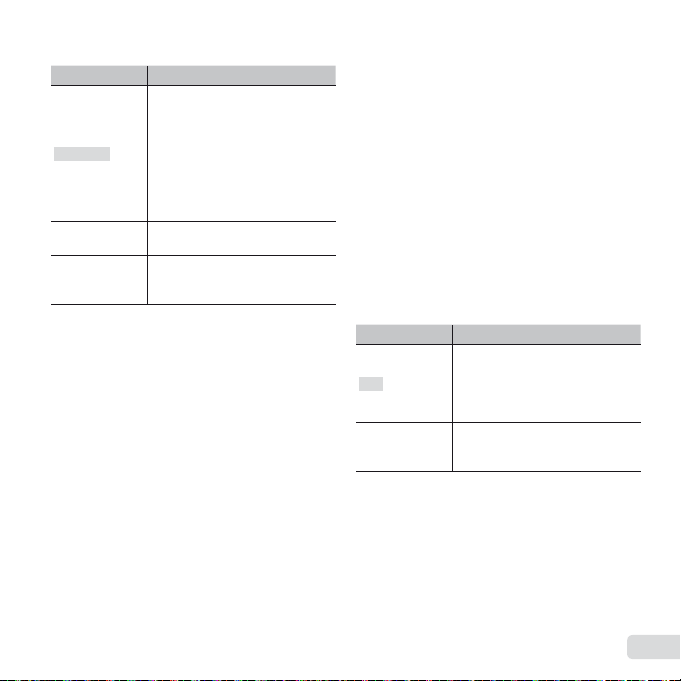
Valg af fokusområde
[AF Mode]
Kontinuerlig fokusering på et motiv
i bevægelse (AF følgefokus)
Valg af metode til måling af
lysstyrke
[ESP/
Valg af fokusområde zz
Undermenu 2 Anvendelse
Kameraet stiller automatisk
skarpt. (Hvis et ansigt registreres,
vises det med en hvid ramme*1,
Face/iESP
Spot
AF følgefokus
*1
For nogle motiver vises feltet muligvis ikke, eller
det tager tid, før det vises.
*2
Hvis rammen blinker rødt, kan kameraet ikke stille
skarpt. Prøv at stille skarpt på motivet igen.
● [AF Tracking] er aktiveret i området for det
automatiske zoom.
når udløseren trykkes halvt ind
og når kameraet stiller skarpt,
bliver rammen grøn*2. Hvis der
ikke registreres noget, vælger
kameraet et motiv i rammen
og stiller automatisk skarpt.)
Kameraet stiller skarpt på motivet
inden for AF søgefeltet.
Kameraet følger automatisk
motivets bevægelser for hele
tiden at fokusere på det.
[AF Mode]
Kontinuerlig fokusering på et motiv
i bevægelse (AF følgefokus)
1 Hold kameraet så AF søgefeltet ligger over
motivet og tryk på A knappen.
2 Når kameraet registrerer motivet, følger AF-
søgefeltet automatisk motivet for hele tiden
af fokusere på det.
3 Du kan annullere sporing ved at trykke på
A-knappen.
● Alt efter motiverne eller optageforholdene vil
kameraet muligvis ikke kunne låse fokus, eller det
vil ikke kunne følge motivets bevægelser.
● Hvis kameraet ikke kan følge motivets bevægelser,
bliver AF-søgefeltet rødt.
Valg af metode til måling af
lysstyrke zz
Undermenu 2 Anvendelse
ESP
5 (punkt)
● Ved indstillingen [ESP] kan det midterste område
forekomme mørkt, når der optages mod kraftigt
modlys.
[ESP/nn]]
Optager med afbalanceret
lysstyrke over hele skærmen
(måler lysstyrken i centrum af
skærmen og de omkringliggende
områder af skærmen hver for sig).
Optager motivet i midten i modlys
(måler lysstyrken i midten af
skærmen).
DA
31
Page 32

Optage ved større forstørrelse end
optisk zoom
[Digital Zoom]
Reducere sløring forårsaget af
kamerarystelser, når der optages
zz [Image Stabilizer]
Brug af hjælpelyset til optagelse af
et mørkt motiv
[AF Illuminat.]
Optage ved større forstørrelse end
optisk zoom zz
Undermenu 2 Anvendelse
Off Deaktivere digital zoom.
On Aktivere digital zoom.
● Valget for [Digital Zoom] har indfl ydelse på
zoomindikatorens udseende. (s. 34)
Reducere sløring forårsaget af
kamerarystelser, når der optages
[Image Stabilizer]
Undermenu 2 Anvendelse
Off
On Billedstabilisering er aktiveret.
[Digital Zoom]
Billedstabilisering er deaktiveret.
Dette anbefales til optagelse, når
kameraet er fastgjort på et stativ
eller en anden stabil overfl ade.
● Der kan komme lyde inde fra kameraet, når
udløseren trykkes ind med [Image Stabilizer]
indstillet til [On].
● Billederne kan muligvis ikke stabiliseres, hvis
kamerarystelserne er for kraftige.
● Hvis lukkertiden er meget langsom, f.eks.
ved optagelse af billeder om natten, er
[Image Stabilizer] muligvis ikke effektiv.
z Kameramenu 2
Brug af hjælpelyset til optagelse af
et mørkt motiv zz
Undermenu 2 Anvendelse
Off AF-hjælpelyset bruges ikke.
On
AF-hjælpelys
[AF Illuminat.]
Når udløseren trykkes halvt ned,
tændes AF-hjælpelyset for at
gøre det lettere at stille skarpt
på motivet.
32
DA
Page 33

Visning af billedet umiddelbart
efter optagelse
[Rec View]
Visning af symbolvejledning
zz [Icon Guide]
Indfotografering af datoen for
optagelsen
[Date Stamp]
Visning af billedet umiddelbart
efter optagelse zz
Undermenu 2 Anvendelse
Off
On
Visning af symbolvejledning
[Icon Guide]
Undermenu 2 Anvendelse
Off Der vises ingen ikonvejledning.
On
[Rec View]
Billedet, der optages, bliver
ikke vist. Dette gør det muligt at
forberede den næste optagelse,
mens motivet følges på skærmen.
Billedet, der optages, bliver vist.
Dette giver brugeren mulighed for
hurtigt at kontrollere det billede,
der lige er blevet taget.
Forklaringen på det valgte ikon
vises, når en optagefunktion eller
et funktionsmenuikon (anbring
markøren på ikonet et øjeblik for
at vise forklaringen).
Program Auto
Functions can be
Ikonvejledning
Indfotografering af datoen for
optagelsen zz
Undermenu 2 Anvendelse
Off Indfotografer ikke datoen.
On
● Når dato og tid ikke er indstillet, er det ikke muligt
at indstille [Date Stamp]. "Tænd kameraet og udfør
de indledende indstillinger" (s. 7)
● Den indfotograferede dato kan ikke slettes.
● Når serieindstillinger er indstillet til andet end [o],
kan [Date Stamp] ikke indstilles.
changed manually.
[Date Stamp]
Indfotografer optagedatoen på
nye fotografi er.
PP
0.00.0
WB
AUTOWBAUTO
ISO
ISO
AUTO
AUTO
12
M
4:3
MENUMENU
DA
33
Page 34

Forstør motivet ved brug af optisk zoom med lav forringelse
af billedkvaliteten
[Super-Res Zoom]
Forstør motivet ved brug af optisk zoom med lav forringelse
af billedkvaliteten zz
Undermenu 2 Anvendelse
Off Deaktivering af zoom med super opløsning.
On Aktivering af zoom med super opløsning.
● [Super-Res Zoom] kan kun anvendes, når [Image Size] er sat til [5].
Zoom med superopløsning Digital zoom Billedstørrelse Zoomindikator
[Super-Res Zoom]
On Off 12M
12M
Off On
Andet
On On 12M
*1
Takket være forøget pixelbehandling reduceres billedkvaliteten ikke. Forstørrelsesgraden ændres afhængigt
af den valgte opløsning.
● Billeder, der er optaget, når zoomindikatoren vises i rød farve, kan se "kornede" ud.
34
DA
Zoom med superopløsning
Zoom med superopløsning
Digital zoom
Digital zoom
*1
Page 35

A Filmmenu
Valg af opløsning for fi lm
AA [Image Size]
Reducere sløring forårsaget af
kamerarystelser, når der optages
A A [IS Movie Mode]
Optagelse af lyd, når der optages
fi lm
Reducerer vindstøj i den optagne
lyd ved optagelse af fi lm
AA [Wind Noise Setting]
Valg af opløsning for fi lm
[Image Size]
Undermenu 2 Anvendelse
1080p
720p
VGA (640×480)
HS 120fps
(640×480)
HS 240fps
(320×240)
*1
HS: Optag hurtigt bevægende motiver med
afspilning i slow-motion.
Kun tilgængelig i funktionen P.
● "Antal billeder kan gemmes/Optagelængde (fi lm)
i den indbyggede hukommelse og på kort" (s. 73)
Reducere sløring forårsaget af
kamerarystelser, når der optages
[IS Movie Mode]
Undermenu 2 Anvendelse
Off
On Billedstabilisering er aktiveret.
● Billederne kan muligvis ikke stabiliseres, hvis
kamerarystelserne er for kraftige.
● I HS-fi lmfunktion er denne indstilling låst i [Off].
Vælg billedkvaliteten ud fra
*1
opløsningen og billedfrekvensen.
*1
Billedstabilisering er deaktiveret.
Dette anbefales til optagelse, når
kameraet er fastgjort på et stativ
eller en anden stabil overfl ade.
Optagelse af lyd, når der optages
fi lm AA [ [RR]]
Undermenu 2 Anvendelse
Off Der optages ikke lyd.
On Der optages lyd.
● Der optages ikke lyd når der vælges en
HS-fi lmfunktion.
Reducerer vindstøj i den optagne
lyd ved optagelse af fi lm
[Wind Noise Setting]
Undermenu 2 Anvendelse
Off
On
Deaktiver reduktion af vindstøj.
Anvender reduktion af vindstøj.
DA
35
Page 36

q Gengivemenu
Automatisk gengivelse af billeder
qq [Slideshow]
Ændring af billedstørrelse
Beskæring af et billede
Tilføjelse af lyd til billeder
Automatisk gengivelse af billeder
[Slideshow]
Undermenu 2 Undermenu 3 Anvendelse
Off/Cosmic/
BGM
Type
Start ―
● Tryk under en lysbilledvisning på I for at gå ét
billede frem eller på H for at gå ét billede tilbage.
● Tryk på m- eller A-knappen for at stoppe
lysbilledvisningen.
Ændring af billedstørrelse qq [ [QQ]]
Gemmer et billede med høj opløsning som et separat
billede i mindre størrelse til vedhæftning i e-mail og
andet.
Undermenu 1 Undermenu 2 Undermenu 3
Edit
Breeze/Mellow/
Dreamy/Urban
Normal/
Fader/
Zoom
Q
Vælger
valgmuligheder for
baggrundsmusik.
Vælger typen af
overgangseffekter
mellem dias.
Starter
lysbilledvisningen.
n
9
1 Brug HI til at vælge et billede.
2 Brug FG til at vælge en billedstørrelse, og tryk
på A-knappen.
● Billedet med den nye størrelse gemmes som
et separat billede.
Beskæring af et billede qq [ [PP]]
Undermenu 1 Undermenu 2
Edit
1 Brug HI til at vælge et billede, og tryk på
A-knappen.
2 Brug zoomknappen til at vælge
beskæringsrammens størrelse, og brug FGHI
til at fl ytte rammen.
Beskæringsramme
3 Tryk på A-knappen, når du har valgt det område
der skal beskæres.
● Det redigerede billede gemmes som et separat
billede.
Tilføjelse af lyd til billeder qq [ [RR]]
Undermenu 1 Undermenu 2
Edit
Back
P
MENU
R
36
DA
Page 37

1 Brug HI til at vælge et billede.
Retouchering af ansigter i billeder
qq [Beauty Fix]
Beauty Fix
Lysning af områder, der er mørke
på grund af modlys eller andre
årsager
[Shadow Adj]
2 Ret mikrofonen mod lydkilden.
Mikrofon
3 Tryk på A-knappen.
● Optagelsen starter.
● Kameraet tilføjer (optager) lyd i ca. 4 sekunder
under gengivelse af billedet.
Retouchering af ansigter i billeder
[Beauty Fix]
Undermenu 1 Undermenu 2
Edit Beauty Fix
● Redigeringen virker ikke på alle billeder.
1 Brug HI til at vælge et billede, og tryk på
Q-knappen.
2 Brug FG for at vælge en korrigeringsmetode
og tryk på Q-knappen.
3 Hvis du vil gemme billedet, skal du trykke på [OK]
på skærmen og derefter på Q-knappen. Hvis du
vil retouchere billedet yderligere, skal du vælge
[Beauty Fix].
● Det retoucherede billede gemmes som et
separat billede.
OK
MENU
Back
● [Image Size] for det retoucherede billede er
begrænset til [3] eller mindre.
Beauty Fix
1 Vælg det element, der skal retoucheres, og tryk
på Q knappen.
Eye Color Back
2 Tryk på Q knappen på skærmen efter optagelse.
Lysning af områder, der er mørke
på grund af modlys eller andre
årsager qq
Edit Skyggejustering
1 Brug HI til at vælge et billede, og tryk på
A-knappen.
● Det redigerede billede gemmes som et separat
● Redigeringen virker ikke på alle billeder.
● Retoucheringen kan gøre opløsningen i billedet
lavere.
[Shadow Adj]
Undermenu 1 Undermenu 2
billede.
Beauty Fix
MENU
Off
DA
37
Page 38

Retouchering af røde øjne ved
fl ash-fotografering
[Redeye Fix]
Rotering af billeder
Sletning af billeder
[Erase]
Sådan vælges og slettes billeder
individuelt
[Sel. Image]
Retouchering af røde øjne ved
fl ash-fotografering qq
Undermenu 1 Undermenu 2
Edit Redeye Fix
1 Brug HI til at vælge et billede, og tryk på
A-knappen.
● Det redigerede billede gemmes som et separat
billede.
● Redigeringen virker ikke på alle billeder.
● Retoucheringen kan gøre opløsningen i billedet
lavere.
Rotering af billeder qq [ [yy]]
Undermenu 1 Undermenu 2
Edit
1 Brug HI til at vælge et billede.
2 Tryk på A-knappen for at rotere billedet.
3 Gentag trin 1 og 2 for at vælge indstillinger for
andre billeder og tryk på m-knappen.
● Den nye billedretning gemmes, selvom kameraet
slukkes.
[Redeye Fix]
y
Sletning af billeder qq
Undermenu 2 Anvendelse
All Erase
Sel. Image
Slet Sletter det viste billede.
Gruppesletning Alle billeder i gruppen slettes.
● Sæt ikke kortet i kameraet, når der slettes billeder
i den indbyggede hukommelse.
● Slettesikrede billeder kan ikke slettes.
Sådan vælges og slettes billeder
individuelt qq
1 Brug FG til at vælge [Sel. Image], og tryk på
A-knappen.
2 Brug FGHI til at vælge det billede, der
skal slettes og tryk på A-knappen for at føje
markeringen R til billedet.
● Tryk mod T siden for at vende tilbage til
enkeltbilledskærmen.
Alle billeder i den indbyggede
hukommelse eller på kortet
slettes.
Kun individuelle billeder vælges
og slettes.
[Sel. Image]
R markering
Sel. Image (1)
[Erase]
Erase/Cancel
4/304/30
MENU
OK
38
DA
Page 39

3 Gentag trin 2 for at vælge de billeder der skal
Sådan slettes alle billeder [All Erase]
Sådan gemmes printkodninger
i billeddata
[Print Order]
Slettesikring af billeder
Valg af billeder til
internetoverførsel med
OLYMPUS Viewer 3
qq [Upload Order]
slettes og tryk på m knappen for at slette
de valgte billeder.
4 Brug FG til at vælge [Yes], og tryk på
A-knappen.
● De billeder, der er markeret med R, slettes.
Sådan slettes alle billeder [All Erase]
1 Brug FG til at vælge [All Erase], og tryk
på A-knappen.
2 Brug FG til at vælge [Yes], og tryk på
A-knappen.
Sådan gemmes printkodninger
i billeddata qq
● "Printkodninger" (s. 56)
● Du kan kun bruge printkodning til billeder,
der optages på et kort.
Slettesikring af billeder qq [ [RR]]
● Slettesikrede billeder kan ikke slettes med [Erase]
(s. 22, 38 ), [Sel. Image] (s. 38), [Erase Group]
(s. 38) eller [All Erase] (s. 38), men alle billeder
slettes med [Memory Format]/[Format] (s. 40).
1 Brug HI til at vælge et billede.
2 Tryk på A-knappen.
[Print Order]
● Tryk på A-knappen igen for at annullere
indstillingerne.
3 Gentag trin 1 og 2 for at beskytte andre billeder
og tryk på m-knappen.
● Hvis du beskytter grupperede billeder, beskyttes
alle billeder i gruppen samtidigt.
Valg af billeder til
internetoverførsel med
OLYMPUS Viewer 3
[Upload Order]
1 Brug HI til at vælge et billede.
2 Tryk på A-knappen.
● Tryk på A-knappen igen for at annullere
indstillingerne.
3 Gentag trin 1 og 2 for at vælge indstillinger for
andre billeder og tryk på m-knappen.
● Der kan kun bestilles JPEG-fi ler.
● For oplysninger om OLYMPUS Viewer 3, se
"Installation af pc-software og registrering af
brugeren" (s. 50).
● For oplysninger om overførsel af billeder henvises
til OLYMPUS Viewer 3 "Help".
DA
39
Page 40

Tilslutning til en Smartphone
qq [FlashAir]
Fuldstændig sletning af data
dd [Memory Format]/
[Format]
Kopiering af billeder fra den
indbyggede hukommelse til kortet
dd [Backup]
Sådan bruges et Eye-Fi kort
dd [Eye-Fi]
Tilslutning til en Smartphone
[FlashAir]
● Vha. FlashAir-kortet (kan købes i handelen)
kan du tilslutte kameraet til en WiFi-aktiveret
smartphone eller PC og vise eller importere
billeder fra FlashAir-kortet.
● Når du bruger et FlashAir-kort, bedes du læse
FlashAir-kort brugsanvisningen grundigt igennem
og overholde instruktionerne.
Undermenu 2 Anvendelse
Start/Stop
Valgmulighed
for start
● Kameraet skifter ikke til dvaletilstand mens det har
forbindelse til Wi-Fi.
● Smartphone-program er tilgængeligt.
http://olympuspen.com/OIShare/
● Inden brug henvises til "FlashAir/Eye-Fi-kort" (s. 71).
Opret eller afbryd forbindelse til/
fra Wi-Fi.
Der kan vælges [Manual Start]
eller [Auto Start].
d Indstillinger 1
Fuldstændig sletning af data
[Memory Format]/ dd
● Før formateringen skal du sørge for, at der ikke
er vigtige data i den indbyggede hukommelse
eller på kortet.
[Format]
● Kort skal formateres med dette kamera før første
brug eller efter at have været anvendt med andre
kameraer eller computere.
● Husk at fjerne kortet, før den indbyggede
hukommelse formateres.
Undermenu 2 Anvendelse
Fuldstændig sletning af billeddata
Yes
No Annullerer formateringen.
Kopiering af billeder fra den
indbyggede hukommelse til kortet
[Backup]
Undermenu 2 Anvendelse
Yes
No Annullerer sikkerhedskopieringen.
Sådan bruges et Eye-Fi kort
[Eye-Fi]
Undermenu 2 Anvendelse
All Overfører alle billeder.
Sel. Image Overfører kun det valgte billede.
Off Deaktiver Eye-Fi-kommunikation.
i den indbyggede hukommelse
eller på kortet (gælder også
slettesikrede billeder).
Sikkerhedskopierer billeddataene
i den indbyggede hukommelse
over på kortet.
40
DA
Page 41

● Når du bruger en Eye-Fi-kort, bedes du læse
Valg af metode til forbindelse af
kameraet med andre enheder
dd [USB Connection]
Sådan tændes kameraet med
qq-knappen
Power On]
Sådan gemmes funktionen,
når kameraet slukkes
dd [Keep
Settings]
Eye-Fi-kort brugsanvisningen grundigt igennem
og overholde instruktionerne.
● Dette kamera understøtter ikke Eye-Fi-kortets
Endless-funktion.
● Inden brug henvises til "FlashAir/Eye-Fi-kort" (s. 71).
Valg af metode til forbindelse af
kameraet med andre enheder
[USB Connection]
Undermenu 2 Anvendelse
Indstillet til at vælge
Auto
Opbevaring
MTP
Print
● Når du bruger den medfølgende software skal du
vælge [Storage].
● Se "Tilslutning til en computer" (s. 49) for oplysninger
om tilslutningsmetode til en computer.
tilslutningsmetode, hver gang
kameraet tilsluttes til en anden
enhed.
Tilslut kameraet som en kortlæser.
For Windows Vista/Windows 7/
Windows 8 skal kameraet
tilsluttes som en bærbar enhed.
Vælges ved tilslutning til en
PictBridge-kompatibel printer.
Sådan tændes kameraet med
-knappen dd [ [qq
Undermenu 2 Anvendelse
No
Yes
Sådan gemmes funktionen,
når kameraet slukkes
[Keepzz
Undermenu 2 Anvendelse
Yes
No
Settings]
Power On]
Kameraet tændes ikke. Du skal
trykke på n-knappen for at
tænde kameraet.
Tryk på q-knappen og hold
den nede for at tænde kameraet
i gengivefunktion.
Optagefunktionen gemmes,
når kameraet slukkes, og den
genaktiveres, næste gang
kameraet tændes.
Optagefunktionen er indstillet til
P-funktion, når kameraet tændes.
DA
41
Page 42

Valg af kameraets lyd og lydstyrke
dd [Sound Settings]
Nulstilling af billedernes fi lnavne
dd [File Name]
Valg af kameraets lyd og lydstyrke
[Sound Settings]
Undermenu 2 Undermenu 3 Anvendelse
Vælger kameraets
Sound Type
Volume
q Volume
1/2/3
0/1/2/3/4/5
0/1/2/3/4/5
lyde (betjeningslyde,
lukkerlyd og
advarselslyd).
Vælger
betjeningslydstyrken
for kameraets
knapper.
Vælger lydstyrken
ved billedgengivelse.
d Indstillinger 2
Nulstilling af billedernes fi lnavne
[File Name]
Mappenavn Mappenavn Filnavn
DCIM
100OLYMP
999OLYMP
Pmdd0001.jpg
Pmdd9999.jpg
Automatisk
nummerering
Pmdd
42
DA
Automatisk
nummerering
Måned: 1 til C
(A = oktober,
B = november,
C = december)
Dag: 01 til 31
Page 43

Undermenu 2 Anvendelse
Justering af funktionen til
billedbehandling
[Pixel Mapping]
Sådan justeres funktionen til
billedbehandling
Justering af skærmens lysstyrke
dd [ [ss]
Sådan justeres skærmens lysstyrke
Dette nulstiller løbenummeret for
Reset
Auto
*1
Nummeret til mappenavnet nulstilles til 100,
og nummeret til fi lnavnet nulstilles til 0001.
Justering af funktionen til
billedbehandling dd
● Denne funktion er allerede foretaget af fabrikken,
og det er ikke nødvendigt at foretage den
umiddelbart efter købet. Ca. én gang om året
anbefales.
● Det bedste resultat opnås ved at vente mindst et
minut efter, at du har taget eller vist billeder, før du
udfører pixelmapping. Hvis kameraet er slukket
under pixelmappingen, skal du udføre den igen.
mappenavnet og fi lnavnet, hver
gang et nyt kort indsættes.*1 Det
er praktisk ved gruppering af
billeder på separate kort.
Selv når et nyt kort indsættes,
fortsætter nummereringen for
mappenavnet og fi lnavnet fra
det forrige kort. Dette er nyttigt,
hvis man styrer alle navne
på billedmapper og fi ler med
fortløbende numre.
[Pixel Mapping]
Sådan justeres funktionen til
billedbehandling
Tryk på A knappen, når [Start] (Undermenu 2) vises.
● Kontrol og justering af funktionen til
billedbehandling går i gang.
Justering af skærmens lysstyrke
]
Sådan justeres skærmens lysstyrke
1 Brug FG til at justere lysstyrken, mens du ser
på skærmen og tryk på A-knappen.
s
Back
MENU
DA
43
Page 44

Gengivelse af billeder på et tv
[TV Out]
Sådan vises billeder fra kameraet på et tv
Gengivelse af billeder på et tv dd
Tv'ets videostandard afhænger af dit land og område. Før du viser billeder fra kameraet på dit tv, skal du
vælge den videoudgang, der passer til tv'ets videosignaltype.
Undermenu 2 Undermenu 3 Anvendelse
NTSC/PAL
HDMI Out
HDMI Control
Standardindstillingerne varierer, afhængigt af hvilket land kameraet er købt i.
Sådan vises billeder fra kameraet på et tv
● Tilslutning via AV kabel
1 Brug kameraet til at vælge det videosignalformat, der passer til tv'ets ([NTSC]/[PAL]).
2 Slut kameraet til tv'et.
● Tilslutning via HDMI-kabel
1 Vælg det digitale signalformat, der skal tilsluttes ([480p/576p]/[720p]/[1080i]) på kameraet.
2 Slut kameraet til tv'et.
3 Tænd for tv'et og skift "INDGANG" til "VIDEO" (et indgangsstik, der er sluttet til kameraet).
4 Tænd for kameraet og brug FGHI til at vælge det billede der skal gengives.
● Når kameraet er sluttet til computeren med USB-kablet, må HDMI-kablet ikke sluttes til kameraet.
NTSC
PAL Ved tilslutning af kameraet til et tv i de europæiske lande, Kina, osv.
480p/576p
720p
1080i
Off Betjen med kameraet.
On Betjen med tv-fjernbetjeningen.
[TV Out]
Ved tilslutning af kameraet til et tv i Nordamerika, Taiwan, Korea,
Japan, osv.
Vælger det signalformat, der skal have højest prioritet. Hvis tvindstillingen ikke matcher, ændres den automatisk.
44
DA
Page 45

Multistik
Betjening af billeder med tv-fjernbetjeningen
AV kabel
(sælges separat: CB-AVC3)
Tilsluttes tv'ets video(gul) og lydindgang
(hvid).
HDMI-kabel
(sælges separat: CB-HD1)
HDMI-ministik (type D)
● Se betjeningsvejledningen til tv'et for yderligere oplysninger om skift af indgangskilde på tv'et.
● Når kameraet og tv'et er forbundet med både et AV kabel og et HDMI-kabel, vil HDMI-kablet have forrang.
● De viste billeder og oplysningerne beskæres muligvis. Dette afhænger af tv'ets indstillinger.
Betjening af billeder med tv-fjernbetjeningen
1 Indstil [HDMI Control] til [On], og sluk for kameraet.
2 Forbind kameraet og tv'et med hinanden med et HDMI-kabel. "Tilslutning via HDMI-kabel" (s. 44)
3 Tænd først for tv'et, og tænd derefter for kameraet.
● Udfør betjening ved at følge den betjeningsvejledningen, der vises på tv'et.
● På nogle tv'er kan betjening ikke udføres med tv'ets fjernbetjening, selv om betjeningsvejledningen vises på
skærmen.
● Hvis det ikke er muligt at foretage betjening med tv'ets fjernbetjening, skal du indstille [HDMI Control] til [Off]
og betjene ved hjælp af kameraet.
Slut til HDMI-stikket
på tv'et.
DA
45
Page 46

Sådan spares batteri mellem
optagelserne
[Power Save]
Sådan fortsættes standbyfunktion
Ændring af menusproget
Indstilling af dato og tid
Sådan kontrolleres dato og tid
Sådan spares batteri mellem
optagelserne dd
Undermenu 2 Anvendelse
Off Annullerer [Power Save].
On
Sådan fortsættes standbyfunktion
Tryk på en vilkårlig knap.
Ændring af menusproget dd [ [ll]]
Undermenu 2 Anvendelse
Sprog
[Power Save]
Når kameraet ikke har været
brugt i ca. 10 sekunder, slukkes
skærmen automatisk for at spare
på batteriet.
Du kan ændre det sprog, som
menuerne og fejlmeddelelserne
vises på.
Indstilling af dato og tid dd [ [XX]]
1 Tryk på joystick for FG for at vælge året for [Y].
2 Tryk på joystick for I for at gemme indstillingen
for [Y].
3 Brug på samme måde som trin 1 og 2, tryk
på joysticken for FGHI for at indstille [M]
(måned), [D] (dag), [Time] (timer og minutter)
samt [Y/M/D] (datoformat), og tryk derefter på
A-knappen.
● Du kan opnå en nøjagtig indstilling af tiden ved
at trykke på A-knappen, når sekunderne når til
00 sekunder.
Sådan kontrolleres dato og tid
Tryk på Y-knappen, mens kameraet er slukket.
Den aktuelle tid vises i ca. 30 sekunder.
46
DA
Page 47

d Indstillinger 3
Valg af hjemmetidszone og
alternativ tidszone
[World Time]
Registrering af indstillinger for
Beauty Fix
[Beauty Settings]
Valg af hjemmetidszone og
alternativ tidszone dd
● Du vil ikke kunne vælge en tidszone ved hjælp af
[World Time], hvis kameraets ur ikke først er blevet
indstillet ved hjælp af [X].
Undermenu 2 Undermenu 3 Anvendelse
x
Home/
Alternate
z
*1
x
*1, 2
z
*1
I områder, der anvender sommertid, skal du bruge
FG for at slå sommertid ([Summer]) til.
*2
Når du vælger en tidszone, vælger kameraet
automatisk tidsforskellen mellem den valgte
zone og hjemmets tidszone (x) for at vise tiden
i rejsedestinationens tidszone (z).
[World Time]
—
—
Tiden i tidszonen for
dit hjem (tidszonen,
der er valgt for x
i undermenu 2).
Tiden i tidszonen for
rejsedestinationen
(den tid der er
valgt for z
i undermenu 2).
Vælg hjemmets
tidszone (x).
Vælg
rejsedestinationens
tidszone (z).
Registrering af indstillinger for
Beauty Fix dd
● Redigeringen virker ikke på alle billeder.
1 Brug FG for at vælge en indstilling af
retouchering og tryk på Q-knappen.
2 Tryk på udløseren for at tage et portrætbillede.
● Billedet gemmes ikke.
3 Vælg det element, der skal retoucheres, og tryk
på Q knappen.
4 Tryk på Q knappen på skærmen efter optagelse
for at gemme billedet.
● Registreringen er fuldført.
[Beauty Settings]
Take a portrait picture.
Eye Color Back
Off
MENU
DA
47
Page 48

Brug af LED-lyset som ekstra lys
dd [LED Illuminator]
Sådan bruges LED-lyset
Sådan slås LED-lyset fra
Brug af LED-lyset som ekstra lys
[LED Illuminator]
Undermenu 2 Anvendelse
Off Deaktiverer LED-lyset.
On Aktiverer LED-lyset.
Sådan bruges LED-lyset
Tryk og hold ned på Y-knappen, indtil LED-lyset
tændes.
● Hvis du betjener kameraet mens LED-lyset er
aktiveret, lyser det i ca. 90 sekunder.
LED-lys
● LED-lyset slukkes, hvis kameraet ikke betjenes
i ca. 30 sekunder.
● Hvis der trykkes på Y-knappen, indtil LED lyset
tændes, lyser dette i 30 sekunder, selv om der
er slukket for kameraet.
Sådan slås LED-lyset fra
Tryk og hold ned på Y-knappen, indtil LED-lyset
slukkes.
48
DA
Page 49

Tilslutning til en computer
Systemkrav
Tilslutning af kameraet
Indstil først [USB Connection] i opsætningsmenuen.
(s. 41)
Tilslutning af kameraet
Multistik
Stikdæksel
USB-kabel
(medfølger)
Tilslut kameraet og computeren når [USB
Connection] er indstillet til [Auto], vælg [Storage] eller
[MTP] i skærmen til valg af tilslutningsmetode og tryk
derefter på A-knappen.
Systemkrav
Windows : Windows XP Home Edition/
Macintosh : Mac OS X v10.3 eller senere
● Selvom en computer har USB stik, garanteres
korrekt drift ikke i følgende tilfælde:
● Computere med USB-stik installeret på et
udvidelseskort osv.
● Computere uden fabriksinstalleret styresystem
og hjemmebyggede computere
● Hvis computeren ikke understøtter SDXC-kort,
vises der muligvis en meddelelse om at formatere
det den indbyggede hukommelse eller kortet
(formatering sletter alle billeder, så undgå at
formatere).
Professional (SP1 eller senere)/
Windows Vista/Windows 7/
Windows 8
DA
49
Page 50

Installation af pc-software
Windows
og registrering af brugeren
Windows
Indsæt den medfølgende cd i et
1
cd-rom-drev.
Windows XP
● En "Setup"-dialogboks vises.
Windows Vista/Windows 7/Windows 8
● En autorun-dialogboks vises. Klik på
"OLYMPUS Setup" for at vise "Setup"dialogen.
● Hvis "Setup"-dialogen ikke vises, skal du vælge
"Min Computer" (Windows XP) eller "Computer"
(Windows Vista/Windows 7/Windows 8) fra
startmenuen. Dobbeltklik på cd-rom-ikonet
(OLYMPUS Setup) for at åbne "OLYMPUS Setup"vinduet, og dobbeltklik derefter på "Launcher.exe".
Hvis dialogboksen "Brugerkontostyring" vises,
skal du klikke på "Ja" eller "Fortsæt".
Registrer dit Olympus-produkt.
2
● Klik på knappen "Registration", og følg
vejledningen på skærmen.
● Registrering kræver, at kameraet er sluttet til
computeren. "Tilslutning af kameraet" (s. 49)
● Hvis der ikke vises noget på kameraets
skærm, selv efter at du har sluttet kameraet til
computeren, kan batteriet være opbrugt. Oplad
batteriet og sæt det i kameraet igen.
Installer OLYMPUS Viewer 3
3
● Kontroller systemkravene, inden du begynder
på installationen.
● Klik på knappen "OLYMPUS Viewer 3", og
følg vejledningen på skærmen for at installere
programmet.
50
DA
Page 51

OLYMPUS Viewer 3
Macintosh
Operativsystem
Processor
RAM
Ledig plads på
harddisken
Skærmindstillinger
● Se onlinehjælpen for oplysninger om brug af
programmet.
Installer kameramanualen.
4
● Klik på knappen "Camera Instruction Manual",
og følg vejledningen på skærmen.
Windows XP (Service Pack 2
eller senere) /Windows Vista /
Windows 7/ Windows 8
Pentium 4 1,3 GHz eller bedre
(Core 2 Duo 2,13 GHz eller
bedre kræves til fi lm)
1 GB (2 GB eller mere
anbefales)
3 GB eller mere
1024 × 768 pixel eller mere
Minimum 65.536 farver
(16.770.000 farver anbefales)
Macintosh
Indsæt den medfølgende cd i et
1
cd-rom-drev.
● Dobbeltklik på cd-ikonet (OLYMPUS Setup) på
skrivebordet.
● Dobbeltklik på ikonet "OLYMPUS Setup" for at
vise "Setup"-dialogen.
Installer OLYMPUS Viewer 3
2
● Kontroller systemkravene, inden du begynder
på installationen.
● Klik på knappen "OLYMPUS Viewer 3", og
følg vejledningen på skærmen for at installere
programmet.
● Du kan foretage registrering via "Registration"
i OLYMPUS Viewer 3 "Help".
DA
51
Page 52

OLYMPUS Viewer 3
Operativsystem Mac OS X v10.5–v10.8
Processor
RAM
Ledig plads på
harddisken
Skærmindstillinger
● Andre sprog kan vælges fra valgboksen for sprog.
Du kan fi nde oplysninger om brug af programmet
under online hjælp.
Kopier kameramanualen.
3
● Klik på knappen "Camera Instruction Manual"
for at åbne mappen med kameramanualer.
Kopier manualen til dit sprog til computeren
Intel Core Solo/Duo
1,5 GHz eller hurtigere
(Core 2 Duo 2 GHz eller
bedre kræves til fi lm)
1 GB (2 GB eller mere
anbefales)
3 GB eller mere
1024 × 768 pixel eller mere
Minimum 32.000 farver
(16.770.000 farver anbefales)
.
52
DA
Page 53

Direkte printning (PictBridge)
Sådan afsluttes printningen
Ved at slutte kameraet til en PictBridge kompatibel
printer kan du printe billeder direkte uden at bruge
en computer.
Se printerens betjeningsvejledning for at fi nde ud af,
om din printer understøtter PictBridge.
● De printerindstillinger, papirformater og andre
parametre, der kan indstilles med kameraet
afhænger af den printer, der bruges. Se
betjeningsvejledningen til printeren for yderligere
oplysninger.
● Se printerens betjeningsvejledning for yderligere
oplysninger om tilgængelige papirformater,
ilægning af papir og isætning af blækpatroner.
● Indstil [USB Connection] i opsætningsmenuen til
[Print]. [USB Connection] (s. 41)
Tænd printeren, og slut kameraet
2
til printeren.
Multistik
Stikdæksel
I (højre)
Printning af billeder med
printerens standardindstillinger
[Easy Print]
Vis det billede, der skal printes
1
påskærmen.
● "Visning af billeder" (s. 18)
USB-kabel
(medfølger)
Tryk på I for at starte
3
printningen.
Hvis du vil printe et nyt billede,
4
skal du bruge HI til at vælge et
billede og trykke på A knappen.
Sådan afsluttes printningen
Når et valgt billede vises på skærmen, skal du tage
USB kablet ud af kameraet og printeren.
DA
53
Page 54

Ændring af printerens
indstillinger [Custom Print]
Vis det billede, der skal printes
1
på skærmen.
● "Visning af billeder" (s. 18)
Tænd printeren, og slut kameraet
2
til printeren.
Tryk på A-knappen.
3
Brug FG til at vælge
4
printfunktion og tryk på A
knappen.
Undermenu 2 Anvendelse
Print Det i trin 8 valgte billede printes.
All Print
Multi Print
All Index
Print Order
*1
[Print Order] er kun tilgængelig, når der er foretaget
printkodninger. "Printkodninger" (s. 56)
Alle billeder i den indbyggede
hukommelse eller på kortet
printes.
Et billede printes i forskellige
formater.
Der printes et indeks over
alle billeder i den indbyggede
hukommelse eller på kortet.
Der printes billeder ud fra
*1
printkodningsdataene på kortet.
Brug FG til at vælge [Size]
5
(Undermenu 3), og tryk på I.
● Hvis skærmen [Printpaper] ikke vises, er
[Size], [Borderless] og [Pics/Sheet] indstillet til
printerens standard.
Brug FG for at vælge
6
Printpaper
Size Borderless
Standard
indstillingen [Borderless]
eller [Pics/Sheet], og tryk
på A knappen.
Undermenu 4 Anvendelse
Billedet printes med en ramme
Off/
*1
On
(Antallet af
billeder pr.
ark varierer
afhængigt af
printeren)
*1
De tilgængelige indstillinger for [Borderless]
varierer afhængigt af printeren.
Hvis der vælges [Standard] i trin 5 og 6, printes
billedet med printerens standardindstillinger.
omkring ([Off]).
Billedet printes, så det fylder hele
arket ([On]).
Der kan kun vælges et antal
billeder pr. ark ([Pics/Sheet]) hvis
[Multi Print] blev valgt i trin 4.
Standard
Back
MENU
54
DA
Page 55

Brug HI til at vælge et billede.
Sådan vælges detaljerede
printerindstillinger
Sådan beskæres et billede [
7
Tryk på F for at oprette en
8
printkodning for det aktuelle
billede. Tryk på G for at foretage
detaljerede printerindstillinger
for det aktuelle billede.
Sådan vælges detaljerede
printerindstillinger
1 Brug FGHI for at vælge indstillingen og tryk
på A-knappen.
Undermenu 5 Undermenu 6 Anvendelse
<X
Date
File Name
P
0 til 10
Med/
Uden
Med/
Uden
(Fortsætter til
indstillingsmenuen.)
Dette vælger antal
print.
Hvis du vælger
[With], printes
billederne med dato.
Hvis du vælger
[Without], printes
billederne uden dato.
Hvis du vælger
[With], printes
fi lnavnet på billedet.
Hvis du vælger
[Without], printes
fi lnavnet ikke på
billedet.
Dette markerer
en del af billedet
til printning.
Sådan beskæres et billede [PP]]
1 Brug zoomknappen til at vælge
beskæringsrammens størrelse og brug FGHI
til at fl ytte rammen. Tryk derefter på A knappen.
Beskæringsramme
MENU
2 Brug FG til at vælge [OK] og tryk på
A knappen.
Gentag eventuelt trin 7 og 8 for at
9
Back
vælge det billede, der skal printes,
udfør detaljerede indstillinger
og indstil [Single Print].
Tryk på A-knappen.
10
Print Back
Print
Cancel
MENU
DA
55
Page 56

Brug FG til at vælge [Print]
Sådan annulleres printningen
11
og tryk på A-knappen.
● Printningen begynder.
● Når [Option Set] vælges i [All Print], vises
skærmen [Print Info].
● Når printningen er afsluttet, vises skærmen
[Print Mode Select].
Print Mode Select Back
PrintPrint
All Print
Multi Print
All Index
Print Order
Sådan annulleres printningen
1 Tryk på m knappen, mens [Do Not Remove
USB Cable] vises.
2 Vælg [Cancel] med FG og tryk derefter på
A knappen.
Tryk på m-knappen.
12
Når meddelelsen [Remove
13
USB Cable] vises, skal du tage
USB kablet ud af kameraet og
printeren.
Printkodninger
Når du bruger printkodninger, gemmes antal
print og indstilling for indfotografering af dato
i billedoplysningerne på kortet. Dette gør det let at
printe billederne på en printer eller få dem printet hos
en professionel fotoserviceudbyder, der understøtter
DPOF, ved kun at bruge printkodningerne på kortet
uden en computer eller et kamera.
MENU
● Du kan kun oprette printkodninger for billeder,
der er gemt på kortet.
● DPOF kodninger, der er oprettet på en anden
DPOF enhed, kan ikke ændres med dette kamera.
Ændringer skal foretages på den oprindelige
enhed. Når du opretter nye DPOF kodninger med
kameraet, slettes de printkodninger, der blev
oprettet med den anden enhed.
● Der kan oprettes DPOF kodninger for op til
999 billeder pr. kort.
Printkodning af
enkeltbilleder [<]
Vis opsætningsmenuen.
1
● "Brug af opsætningsmenuen" (s. 29)
Fra gengivemenuen q skal du
2
vælge [Print Order] og derefter
trykke på A knappen.
56
DA
Page 57

Brug FG til at vælge [<] og tryk
3
på A knappen.
0
’13/02/26’13/02/26 12:3012:30
Print
100-0004
100-0004
Print Order
Brug HI til at vælge et billede
4
der skal printkodes. Brug
FG til at vælge antal. Tryk på
A-knappen.
Brug FG til at vælge
5
indstillingen [X] (datoprint)
og tryk på A knappen.
Undermenu 2 Anvendelse
No Kun billedet printes.
Date Optagedatoen printes på billedet.
Time
Brug FG til at vælge [Set],
6
Optagetidspunktet printes på
billedet.
og tryk på A knappen.
Sådan printkodes alle billeder
på kortet [U]
OK
4/30
4/30
29763968 29763968
Følg trin 1 og 2 i [<] (s. 56).
1
Brug FG til at vælge [U],
2
ORMNORM
N
og tryk på A-knappen.
Følg trin 5 og 6 i [<].
3
Nulstilling af alle
printkodningsdata
Følg trin 1 og 2 i [<] (s. 56).
1
Brug enten [<] eller [U], og tryk
2
på A-knappen.
Brug FG til at vælge [Reset]
3
og tryk på A knappen.
DA
57
Page 58

Nulstilling af printkodningsdata
for valgte billeder
Følg trin 1 og 2 i [<] (s. 56).
1
Brug FG til at vælge [<] og tryk
2
på A knappen.
Brug FG til at vælge [Keep],
3
og tryk på A-knappen.
Brug HI til at vælge billedet med
4
den printkodninger, som du vil
annullere. Brug FG til at sætte
printantallet på "0".
Gentag eventuelt trin 4 og tryk på
5
A-knappen, når du er færdig.
Brug FG til at vælge
6
indstillingen [X] (datoprint)
og tryk på A knappen.
● Indstillingerne anvendes på de resterende
billeder med printkodningsdata.
Brug FG til at vælge [Set],
7
og tryk på A knappen.
58
DA
Page 59

Tip om brug
Batteri
Kort/indbygget hukommelse
Optik
Udløser
Hvis kameraet ikke fungerer efter hensigten, eller
der vises en fejlmeddelelse på skærmen, og du
ikke er sikker på, hvad du skal gøre, skal du læse
nedenstående for at løse problemet/problemerne.
Fejlfi nding
Batteri
"Kameraet fungerer ikke, selvom batteriet er
sat i."
● Sæt et opladet batteri i kameraet, og sørg for,
at det vender korrekt.
"Indsættelse og fjernelse af batteri og kort (fås
i handelen)" (s. 4), "Opladning af batteriet" (s. 5)
● Batteriets ydeevne kan være midlertidigt
nedsat på grund af lav temperatur. Tag
batterierne ud af kameraet, og varm dem
op ved at putte dem i lommen i et stykke tid.
Kort/indbygget hukommelse
"Der vises en fejlmeddelelse."
"Fejlmeddelelse" (s. 61)
Optik
"Optikken er blevet dugget indefra".
● Det er sandsynligt, at der er et højt niveau
af fugt i kameraet. Inden du bruger kameraet
igen, skal du fjerne batteriet og kortet og tørre
det helt med batteri/kortdækslet åbent.
Udløser
"Der tages ikke et billede, når udløseren trykkes
ned."
● Annuller hvilefunktion.
Hvis kameraet ikke betjenes i 3 minutter, efter
at der er tændt for det, skifter det automatisk til
dvaletilstand og skærmen slukkes for at spare
på batteriet. Der tages ikke et billede, selvom
udløseren trykkes helt ned i denne funktion.
Brug zoomknappen eller andre knapper til at
bringe kameraet ud af hvilefunktionen, før der
tages et billede. Hvis kameraet ikke betjenes
i 5 minutter, slukkes det automatisk. Tryk på
n-knappen for at tænde kameraet.
● Tryk på q-knappen for at indstille en
optagefunktion.
● Vent med at tage billedet, indtil #(opladning af
fl ash) holder op med at blinke.
● Ved længere brug af kameraet kan den
indvendige temperatur stige og få kameraet til
automatisk at lukke ned. Hvis denne situation
opstår, skal du vente, indtil kameraet er
nedkølet tilstrækkeligt.
Kameraets udvendige temperatur kan også
stige under brug. Det er normalt og er ikke
tegn på fejlfunktion.
DA
59
Page 60

Skærm
Dato- og tidsfunktion
Diverse
Skærm
"Vanskelig at afl æse."
● Der kan være opstået kondens. Sluk for
kameraet, og vent til kamerahuset har samme
temperatur som omgivelserne og er tørt, før du
tager billeder.
"Lyset fanges på billedet."
● Optagelse med fl ash i mørke omgivelser giver
et billede med mange refl eksioner, når fl ashen
rammer støvpartikler i luften.
Dato- og tidsfunktion
"Dato- og tidsindstillinger vender tilbage til
standardindstillingen."
● Hvis batteriet tages ud af kameraet og
ikke sættes i igen i ca. 3 døgn*1, vender
dato- og tidsindstillingerne tilbage til
standardindstillingen og skal indstilles igen.
*1
Den tid der går, før dato- og
tidsindstillingerne vender tilbage til
standardindstillingen varierer, afhængigt af
hvor længe batterierne har siddet i kameraet.
"Tænd kameraet og udfør de indledende
indstillinger" (s. 7)
Diverse
"Kameraet laver en lyd, når jeg optager billeder."
● Kameraet kan aktivere optikken og lave en
lyd, selv om der ikke udføres nogen handling.
Det skyldes, at kameraet automatisk udfører
autofokusering, så det er klar til optagelse.
60
DA
Page 61

Fejlmeddelelse
● Når en af nedenstående meddelelser vises
på skærmen, skal du læse løsningsforslaget.
Fejlmeddelelse Afhjælpning
Kortproblem
Card Error
Write Protect
Memory Full
Card Full
Card Setup
Power Off
Format
Memory Setup
Power OffPower Off
Memory Format
Isæt et nyt kort.
Kortproblem
Kortets skrivebeskyttelseskontakt
er indstillet til "LOCK"-siden.
Frigiv kontakten.
Problem i den indbyggede
hukommelse
• Isæt et kort.
• Slet uønskede billeder.
Kortproblem
• Udskift kortet.
• Slet uønskede billeder.
Kortproblem
Brug FG til at vælge [Format],
og tryk på A-knappen. Brug
derefter FG til at vælge [Yes]
og tryk på A knappen.
Problem i den indbyggede
hukommelse
Brug FG til at vælge [Memory
Format], og tryk på A-knappen.
Brug derefter FG til at vælge
[Yes] og tryk på A knappen.
Fejlmeddelelse Afhjælpning
Problem i den indbyggede
hukommelse/på kortet
No Picture
Picture Error
The Image
Cannot Be
*1
*1
Edited
Battery Empty
No Connection
*2
*2
No Paper
No Ink
*1
Overfør vigtige billeder til computeren inden
sletningen.
*2
Alle data slettes.
Du skal tage billeder, før du kan
få dem vist.
Problem med det valgte billede
Brug et redigeringsprogram
osv. til at få vist billedet på en
computer. Hvis billedet stadig
ikke kan vises, er billedfi len
beskadiget.
Problem med det valgte billede
Brug et redigeringsprogram
osv. til at redigere billedet på
en computer.
Problem med batteriet
Oplad batteriet.
Problem med forbindelsen
Slut kameraet korrekt til
computeren eller printeren.
Printerproblem
Læg papir i printeren.
Printerproblem
Fyld mere blæk på printeren.
DA
61
Page 62

Fejlmeddelelse Afhjælpning
Printerproblem
Jammed
Settings
Changed
Print Error
Cannot Print
*3
Denne meddelelse vises f.eks., når printerens
papirbakke er fjernet. Brug ikke printeren, når
du vælger printindstillinger på kameraet.
*4
Dette kamera kan muligvis ikke printe billeder der
er taget med et andet kamera.
Fjern det fastkørte papir.
Printerproblem
Vend tilbage til de indstillinger,
*3
hvor printeren kan bruges.
Printerproblem
Sluk for kameraet og printeren,
kontroller, om der er problemer
med printeren, og tænd
dem igen.
Problem med det valgte billede
Brug en computer til at printe.
*4
62
DA
Page 63

Tips til optagelse
Læs nedenstående, når du ikke er sikker på, hvordan
du får taget det billede, som du forestiller dig.
Fokusering
"Stil skarpt på motivet"
● Sådan tager du et billede af et motiv uden
for skærmens midte
Stil skarpt på en genstand, der har samme
afstand til kameraet som motivet, komponer
optagelsen, og tag billedet.
Tryk udløseren halvt ned (s. 9).
● Indstil [AF Mode] (s. 31) til [Face/iESP]
● Optagelse af et billede med [AF Tracking]
funktion (s. 31)
Kameraet følger automatisk motivets
bevægelser for hele tiden at fokusere på det.
● Optagelse af et motiv i skygge
Brug af AF-hjælpelys gør det lettere at stille
skarpt. [AF Illuminat.] (s. 32)
● Sådan tager du et billede, når det er svært
at bruge autofokus
I nedenstående tilfælde skal du gøre følgende:
Stil skarpt på en genstand med stor kontrast,
der har samme afstand til kameraet som
motivet (ved at trykke udløseren halvt ned),
komponer optagelsen, og tag billedet.
Motiver med lav kontrast
Når meget lyse motiver er
midt på skærmen
Motiv uden lodrette linjer
Når afstanden til
motiverne varierer
Motiver i bevægelse
Motiver der ikke er
i midten af billedet
*1
Du kan også komponere billedet ved at holde
kameraet lodret når du stiller skarpt, for derefter
at vende kameraet tilbage til vandret position
for at tage billedet.
*1
DA
63
Page 64

Kamerarystelser
"Sådan tager du billeder uden rystelser"
● Optagelse af billeder med brug af [Image
Stabilizer] (s. 32)
Billedsensoren
kamerarystelser selv hvis ISO-følsomheden
ikke er øget. Denne funktion er også
virkningsfuld, når du tager billeder ved høj
zoom-forstørrelse.
*1
En enhed, der optager lys, som er modtaget
gennem optikken, og omdanner det til
elektriske signaler.
● Optagelse af fi lm med brug af [IS Movie
Mode] (s. 35)
● Vælg [C Sport] som motivfunktion (s. 13)
Funktionen [C Sport] bruger en hurtigere
lukkertid og kan begrænse det slør, der opstår,
når motivet bevæger sig.
● Optagelse af billeder med høj ISO
følsomhed
Hvis der vælges en høj ISO følsomhed, kan du
tage billeder med en højere lukkertid på steder,
hvor det ikke er muligt at bruge en fl ash.
"ISO-følsomhed" (s. 26)
*1
fl ytter sig for at korrigere for
Eksponering (lysstyrke)
"Optagelse af billeder med korrekt lysstyrke"
● Optagelse af billeder af et motiv i modlys
Ansigter eller baggrunde er lyse, selv når der
optages i modlys.
[Shadow Adjust] (s. 30)
[h Backlight HDR] (s. 13)
● Optagelse af billeder med brug af [Face/
iESP] (s. 31)
Der opnås en passende eksponering for et
ansigt i modlys, hvor ansigtet lysnes.
● Optagelse af billeder med brug af [n] for
[ESP/n] (s. 31)
Lysstyrken tilpasses til et motiv i midten
af skærmen, og billedet påvirkes ikke af
baggrundslyset.
● Optagelse af billeder med udfyldningsfl ash
[Fill In] (s. 25) fl ash
Et motiv i modlys bliver lysere.
● Optagelse af billeder af et motiv med en
hvid strand eller snelandskab
Vælg [q Beach & Snow] som motivfunktion
(s. 13).
● Optagelse af billeder med
eksponeringskompensation (s. 25)
Tilpas lysstyrken på optageskærmen.
Når du tager billeder af hvide motiver
(f.eks. sne), bliver billedet mørkere,
end motivet er i virkeligheden. Brug
eksponeringskompensation til at justere
i positiv (+) retning for at få hvide nuancer til
at se rigtige ud. Når du tager billeder af sorte
motiver, er det effektivt at justere i negativ (-)
retning.
64
DA
Page 65

Farvemætning
"Optagelse af billeder med naturlige farver"
● Optagelse af billeder med valg af
hvidbalance (s. 25)
I de fl este situationer opnås det bedste
resultat med [WB Auto]-indstillingen, men
til visse motiver kan det være nødvendigt at
eksperimentere med forskellige indstillinger.
(Gælder især for skygger under en skyfri
himmel, i situationer hvor naturligt og kunstigt
lys blandes osv.)
Billedkvalitet
"Sådan tager du skarpere billeder"
● Optagelse af billeder med optisk zoom eller
zoom med superopløsning
Undgå at bruge digitalt zoom (s. 32), når du
tager billeder.
● Optagelse af billeder med lav ISO
følsomhed
Hvis billedet tages med en høj ISO følsomhed,
kan der opstå støj (små farvede prikker
og farveujævnheder, der ikke var på det
oprindelige billede), og billedet kan komme
til at se kornet ud.
"ISO-følsomhed" (s. 26)
Batterier
"Sådan får du batterierne til at holde længere"
● Indstil [Power Save] (s. 46) til [On]
Tip til visning/redigering
Gengivelse
"Gengivelse af billeder i den indbyggede
hukommelse og på kortet"
● Fjern kortet, og vis billederne i den
indbyggede hukommelse
● "Indsættelse og fjernelse af batteri og kort
(fås i handelen)" (s. 4)
"Visning af billeder med høj billedkvalitet på et
high-defi nition tv"
● Slut kameraet til tv'et ved hjælp af et HDMI-
kabel (sælges separat)
● "Gengivelse af billeder på et tv d [TV
Out]" (s. 44)
Redigering
"Sletning af lyd, der er optaget til et billede"
● Overspil lyden med ingenting, når billedet
vises
"Tilføjelse af lyd til billeder q [R]" (s. 36)
DA
65
Page 66

Liste over indstillinger, der er tilgængelige i optagefunktion
For nærmere oplysninger om s, se "Liste over s indstillinger" (s. 67).
For nærmere oplysninger om de gråfarvede områder, se "Liste over P-indstillinger" (s. 69).
MQ a P
Zoom
Flash
Selvudløser
Eksponerings-
kompensation
Hvidbalance
ISO følsomhed
Serie
Opløsning
Aspekt
Reset
Compres sion
Shadow Adjust
AF Mode
ESP/n
Digital zoom
Image Stabilizer
AF Illuminat.
Rec View
Ikonvejledning
Date Stamp
Super-Res Zoom
*1
Nogle funktioner kan ikke indstilles.
P
RRR
R
*1 *1 *1 *1 *1 *1
R
R
R
R
RR
RRRRR
RRRRRR
RRRRRR
R
R
R
R
RRRRRR
RRRRR
RRRRRR
RRRRRR
RR
R
*1 *1 *1
––
––
––
––
–
––––
––
–
–––––
–
RR
RR
R
R
*1
R
RR
RRR
–––
R
–
R
p
RR
–
R
––
––
*1
R
–
––
*1
–
––
66
DA
Page 67

Liste over
s
indstillinger
Zoom
Flash
Selvudløser
Eksponeringskompensation
Hvidbalance – –––––––––
ISO følsomhed – –––––––––
Serie
Opløsning
Aspekt
Reset
Compres sion
Shadow Adjust
AF Mode
ESP/n
Digital zoom
Image Stabilizer
AF Illuminat.
Rec View
Ikonvejledning
Date Stamp
Super-Res Zoom – –––––––––
*1
Nogle funktioner kan ikke indstilles.
BF
RRRRRRR
*1
–––
*1 *1 *1 *1 *1 *1 *1 *1 *1 *1
––––––––––
–––––
RR
RRRRRRRRRR
RRRRRRRRRR
RRRRRRRRRR
RR
RRRRRRR
RRRRRRR
RR
RRRRRRRRRR
RRRRRRRRR
RRRRRRRRRR
RRRRRRRRRR
RRRRRRRRRR
GMCNRSX
i
*1 *1 *1 *1
*1
RRRRRRR
–––
–
RRRR
*1
RRRR
–
––––
–
–
–
RR
––
–
–
R
RR
RR
–
DA
67
Page 68

Zoom
Flash
Selvudløser
Eksponerings-
kompensation
Hvidbalance
ISO følsomhed –––––––
Serie
Opløsning
Aspekt
Reset
Compres sion
Shadow Adjust
AF Mode
ESP/n
Digital zoom
Image Stabilizer
AF Illuminat.
Rec View
Ikonvejledning
Date Stamp
Super-Res Zoom –––––––
*1
Nogle funktioner kan ikke indstilles.
Vd
RRRRRRR
*1 *1 *1 *1
*1 *1 *1 *1
–––
–––
–––
RRRRRR
RRRRRRR
RRRRRRR
RRRRRRR
RRRRRR
RRR
RRRRRRR
RRRRRR
RRRRRRR
RRRR
RRRRRRR
RRRRRRR
RRRRRRR
MUth
q
–––
RR
–––
R
*1
–––
*1
–––
*1
––
––
*1
*1
–
R
–
R
68
DA
Page 69

Liste over
P
-indstillinger
Eksponeringskompensation
Hvidbalance
Eksponeringskompensation
Hvidbalance
Pop Art Hulkamera Fiskeøje Blødtegning Punk Funkle
RR
RR
Akvarel Refl ekser Miniature
RRRRR
RRRRR
–
–
RRR
R
Fragment
–
Dramatik
R
DA
69
Page 70

Appendiks
Vedligeholdelse af kameraet
Udvendigt
• Tør det forsigtigt af med en blød klud. Brug en klud,
der er dyppet i mildt sæbevand og opvredet hårdt,
hvis kameraet er meget snavset. Tør kameraet af
med den fugtige klud, og tør efter med en tør klud.
Hvis kameraet har været brugt på stranden, skal
det tørres af med en klud, der er dyppet i rent vand
og opvredet hårdt.
• Der kan sætte sig fremmed materiale på kameraet,
når kameraet bruges under forhold med fremmed
materiale som snavs, støv eller sand. Hvis du
fortsætter med at bruge kameraet under sådanne
forhold, kan det medføre skade på kameraet.
For at undgå en sådan skade, skal du vaske
kameraet ved hjælp af følgende metode.
1 Luk og lås batteri/kort-dækslet og stikdækslet
forsvarligt. (s. 5)
2 Fyld en spand eller anden beholder med frisk
vand nedsænk kameraet i spanden, mens det
vender nedad, og ryst kameraet grundigt. Og
skyl kameraet ved at anbringe det under en
kraftig vandstrøm fra vandhanen og trykke på
knapperne.
Skærm
• Tør det forsigtigt af med en blød klud.
Optik
• Fjern støv med en almindelig puster, og tør
forsigtigt efter med en linseklud.
Brug ikke kraftige opløsningsmidler, f.eks.
rensebenzin eller sprit, eller klude, der er
behandlet med kemikalier.
Der kan opstå mug på optikken, hvis den
er meget snavset.
Batteri/USB-netadapter
• Tør forsigtigt af med en blød, tør klud.
Opbevaring
• Fjern batteriet, USB-netadapteren og kortet, og
opbevar kameraet et køligt og tørt sted med god
ventilation, hvis det ikke skal bruges i længere tid.
• Sæt jævnligt batteriet i, og kontroller kameraets
funktioner.
Undgå at opbevare kameraet sammen med
kemiske produkter, da det kan medføre
korrosion.
Brug af en separat købt USB
netadapter
Netadapteren F-3AC (sælges separat) kan bruges
sammen med dette kamera. Brug kun den originale
USB netadapter. Brug USB-kablet, der fulgte med
kameraet, når du bruger F-3AC.
Brug ikke andre USB netadaptere til dette kamera.
70
DA
Page 71

Brug af en separat købt
Kort, der er kompatible med kameraet
Skrivebeskyttelseskontakt til SD/SDHC/
SDXC-kort
Formater
oplader
En lader (UC-50: sælges separat) kan bruges til
at oplade batteriet.
Sådan bruger du din oplader
og USB-netadapter i udlandet
• Laderen og USB-netadapteren kan bruges
internationalt i de fl este private boliger til
spændinger mellem 100 V til 240 V AC (50/60 Hz).
Afhængigt af det land eller det område, som
du befi nder dig i, kan stikkontakten dog have
forskellige udformninger, og opladeren kan kræve
en USB-netadapter for at passe i stikkontakten.
Kontakt din lokale elektriker eller rejsebureauet for
at få yderligere oplysninger.
• Brug ikke rejsespændingsomformere, da de kan
beskadige din oplader og USB-netadapter.
Brug af kortet
Kort, der er kompatible med kameraet
SD/SDHC/SDXC/Eye-Fi/FlashAirkort (fås i almindelig handel)
(se Olympus-hjemmesiden for
oplysninger om kompatibilitet
for kort.)
• Dette kamera kan bruges uden et kort ved
at gemme billederne i kameraets indbyggede
hukommelse.
FlashAir/Eye-Fi-kort
• "FlashAir"-SD-kort har indbygget, trådløs LAN
og kan ikke formateres. Brug FlashAir-kortets
medfølgende software til at formatere kortet.
• Brug FlashAir- eller Eye-Fi-kortet
i overensstemmelse med lovgivning og regler
i det land, hvor kameraet bruges. Tag FlashAireller Eye-Fi kortet ud af kameraet, eller deaktiver
kortfunktionerne i fl y og andre steder, hvor brug
er forbudt.
• FlashAir/Eye-Fi-kortet kan blive varmt under brug.
• Når du bruger et FlashAir/Eye-Fi-kort, kan batteriet
løbe tør hurtigere.
• Når du bruger et FlashAir/Eye-Fi-kort, fungerer
kameraet muligvis langsommere.
Skrivebeskyttelseskontakt til SD/SDHC/
SDXC-kort
SD/SDHC/SDXC-kortet har en
skrivebeskyttelseskontakt.
Hvis du sætter kontakten til "LOCK"-side, vil du ikke
kunne skrive til kortet, slette data eller formatere.
Skift kontakten tilbage for at aktivere skrivning.
LOCK
Formater
Kort skal formateres med dette kamera før første
brug eller efter at have været anvendt med andre
kameraer eller computere.
DA
71
Page 72

Kontrol af billedplacering
Læsning/skrivning på kortet
Kontrol af billedplacering
Hukommelsessymbolet viser, om det er den
indbyggede hukommelse eller kortet, der bruges til
at optage og gengive billeder.
Symbol for aktuel hukommelse
v: Den indbyggede hukommelse bruges
w: Kortet bruges
Selvom [Memory Format]/[Format], [Erase],
[Sel. Image] eller [All Erase], slettes dataene
på kortet ikke helt. Når du kasserer kortet, skal
du ødelægge det, så andre ikke kan se dine
personlige data.
Du kan ikke skifte mellem et kort
og den indbyggede hukommelse.
Hvis du vil bruge den indbyggede hukommelse
skal du først fjerne kortet.
Læsning/skrivning på kortet
Under optagelse tændes den aktuelle
hukommelsesindikator og lyser rødt, når kameraet
skriver data. Åbn aldrig batteri/kortdækslet og tag
aldrig USB kablet ud. Dette kan beskadige dine
billeder, men den indbyggede hukommelse eller
kortet kan også blive ødelagt.
72
DA
Page 73

Antal billeder kan gemmes /Optagelængde (fi lm) i den indbyggede hukommelse og på kort
Billeder
Film
Sådan øges det antal billeder, der kan tages
Antal billeder kan gemmes /Optagelængde (fi lm) i den indbyggede hukommelse og på kort
Antallet af billeder, der kan gemmes, samt optagelængden er omtrentlige. Den aktuelle kapacitet afhænger
af optageforholdene og det anvendte kort.
*1
Billeder
Billedstørrelse Compres sion
5 3968×2976
4 3200×2400
3 1920×1440
7 640×480
*1
Eksempler på opløsning når aspektforholdet er 4:3.
Film
Opløsning
C 1920×1080
D 1280×720
E 640×480
y 640x480
z 320x240
*1
Optagetiden er op til 29 minutter, når der er valgt HD kvalitet.
*2
Optagetiden er op til 20 sek., når der er valgt HS kvalitet.
*1
*1
*2
*2
L
M
L
M
L
M
L
M
Indbygget hukommelse SD/SDHC/SDXC-kort (4GB)
Indbygget hukommelse SD/SDHC/SDXC-kort (4GB)
21 sek. 24 min.
31 sek. 36 min.
1 min. 21 sek. 96 min.
6 sek. 7 min.
9 sek. 10 min.
Antal billeder der kan gemmes
8 600
15 1.080
12 870
21 1.500
40 2.770
78 5.300
292 20.340
484 30.510
Optagelængde
• Den maksimale fi lstørrelse for en enkelt fi lm er 4 GB uanset kortets kapacitet.
Sådan øges det antal billeder, der kan tages
Du kan slette uønskede billeder eller slutte kameraet til en computer eller en anden enhed og gemme
billederne der for senere at slette billederne i den indbyggede hukommelse eller på kortet.
[Erase] (s. 22, 38 ), [Sel. Image] (s. 38), [All Erase] (s. 38), [Erase Group] (s. 38), [Memory Format]/
[Format] (s. 40)
DA
73
Page 74

Vigtige oplysninger om vand-og
Før brug:
Efter anvendelse:
Opbevaring og vedligeholdelse
stødsikre funktioner
Vandmodstand: Vandtæthed garanteres*1 ned til
5 m vanddybde i op til en time.
Den vandtætte funktion kan være udsat, hvis kameraet
er genstand for kraftige eller for store stød.
Stødsikkerhed: Anti-stødfunktionen garanterer*2
kameraets funktioner ved tilfældige stød, som opstår
ved almindelig brug af dit kompakte digitalkamera.
Anti-stødfunktionen garanterer ikke ubetinget mod alle
fejlfunktioner eller kosmetiske skader. Kosmetiske skader
som ridser og buler er ikke omfattet af garantien.
Som med ethvert andet elektronisk apparat er ordentlig
pleje og vedligeholdelse påkrævet for at bevare kameraet
og dets funktioner. Af hensyn til kameraets ydeevne bedes
du indlevere dit kamera til det nærmeste autoriserede
Olympus-serviceværksted for at få det undersøgt efter
en større stødpåvirkning. Hvis kameraet skulle være
beskadiget som følge af uagtsomhed eller misbrug,
dækker garantien ikke dække omkostninger i forbindelse
med service eller reparation af dit kamera. Du kan fi nde
yderligere oplysninger om vores garanti ved at besøge
Olympus-hjemmesiden for dit område.
Bemærk venligst den følgende vejledning om pleje af
kameraet.
*1 Som fastsat af Olympus' trykprøvningsudstyr
i overensstemmelse med IEC standardpublikation
529 IPX8: Det betyder, at kameraet kan bruges
normalt under vand ved et angivet vandtryk.
*2 Denne anti-stødfunktion er bekræftet af Olympus'
testbetingelser i overensstemmelse med MIL-STD810F, metode 516.5, procedure IV (Transit Drop
Test). Du kan fi nde fl ere yderligere oplysninger om
Olympus' testbetingelser ved at besøge Olympushjemmesiden for dit område.
Før brug:
•Kontrollér kameraet for fremmed materiale, herunder
snavs, støv eller sand.
•Luk låsen til batteri/kort-dækslet, låsen til stikdækslet
og LOCK-knappen forsvarligt.
•Du må ikke åbne batteri/kortdækslet og stiklåget med
våde hænder, mens kameraet er under vand, eller
i fugtige eller støvede omgivelser (f.eks. strand).
Efter anvendelse:
•Tør overskydende vand eller rester af fremmed materiale
af efter brug af kameraet under vand.
•Når kameraet har været anvendt under havvand, skal
du komme kameraet i en spand med ferskvand i ca.
10 minutter (med batteri/kortdækslet og stiklåget
forsvarligt lukket). Herefter skal du tørre kameraet
i skyggen med god ventilation.
•Når du åbner batteri/kortdækslet skal du være
forsigtig og undgå, at der kommer vanddråber ind
i kameraet. Hvis der er vanddråber indenfor dækslet,
skal du tørre dem af, før du bruger kameraet.
Opbevaring og vedligeholdelse
•Efterlad ikke kameraet i omgivelser ved høj temperatur
(40 °C eller mere) eller ved lav temperatur (-10 °C eller
derunder). I modsat fald kan vandmodstanden blive
nedbrudt.
•Brug ikke kemikalier ved rengøring, ej heller
rustbeskyttelse, anti-dug, reparation osv.
I modsat fald kan vandmodstanden blive nedbrudt.
•Efterlad ikke kameraet i vandet i lang tid. Langvarig
udsættelse for vand vil beskadige kameraets
udseende og/eller forringe vandmodstanden.
•For at bevare vandmodstanden anbefales det,
som ved andre undervandshuse, at den vandtætte
pakning (og tætninger) udskiftes hvert år.
Du kan fi nde oplysninger om Olympus-forhandlere
eller serviceværksteder, hvor den vandtætte pakning
kan udskiftes, ved at besøge Olympus-hjemmesiden
for dit område.
Det medfølgende tilbehør (f.eks USB-netadapter)
er ikke stødsikkert eller vandtæt.
74
DA
Page 75

Varemærker
Varemærker
•Microsoft og Windows er registrerede varemærker
tilhørende Microsoft Corporation.
•Macintosh er et varemærke tilhørende Apple Inc.
•SDXC logoet er et varemærke, tilhørende SD-3C, LLC.
•Eye-Fi er et varemærke tilhørende Eye-Fi, Inc.
•FlashAir er et varemærke tilhørende Toshiba
Corporation.
•Powered by ARCSOFT.
•"Skyggejusteringsteknologi"-funktionen
indeholder patentbeskyttede teknologier fra
Apical Limited.
•Alle andre selskaber samt produktnavne er registrerede
varemærker og/eller varemærker tilhørende de
respektive ejere.
THIS PRODUCT IS LICENSED UNDER THE AVC
PATENT PORTFOLIO LICENSE FOR THE PERSONAL
AND NONCOMMERCIAL USE OF A CONSUMER TO
(i) ENCODE VIDEO IN COMPLIANCE WITH THE AVC
STANDARD ("AVC VIDEO") AND/OR (ii) DECODE
AVC VIDEO THAT WAS ENCODED BY A CONSUMER
ENGAGED IN A PERSONAL AND NON-COMMERCIAL
ACTIVITY AND/OR WAS OBTAINED FROM A VIDEO
PROVIDER LICENSED TO PROVIDE AVC VIDEO.
NO LICENSE IS GRANTED OR SHALL BE IMPLIED
FOR ANY OTHER USE. ADDITIONAL INFORMATION
MAY BE OBTAINED FROM MPEG LA, L.L.C. SEE
HTTP://WWW.MPEGLA.COM
HDMI, HDMI-logoet og High-Defi nition Multimedia
Interface er varemærker eller registrerede varemærker
tilhørende HDMI Licensing, LLC.
Softwaren i dette kamera kan indeholde tredjeparts
software. Tredjeparts software er underlagt de
vilkår og betingelser, der pålægges af ejerne eller
licensgiverne af denne software, under hvilken
softwaren er givet til dig.
Disse vilkår og andre tredjeparts
softwaremeddelelser kan muligvis fi ndes i PDF-fi len
med softwaremeddelelse på den medfølgende cdrom eller på
http://www.olympus.co.jp/en/support/imsg/
digicamera/download/notice/notice.cfm
•De kamerafi lsystemstandarder, der henvises til i denne
vejledning, er "Design Rule for Camera File System/
DCF"-standarder, som defi neret af Japan Electronics and
Information Technology Industries Association (JEITA).
DA
75
Page 76

TEKNISKE DATA
KameraKamera
Produkttype : Digitalkamera (til optagelse og gengivelse)
Optagesystem
Billeder : Digital optagelse, JPEG (i henhold til Design rule for Camera File system (DCF))
Standarder : Exif 2.3, Digital Print Order Format (DPOF), PRINT Image Matching III, PictBridge
Billeder med lyd
Film : MOV H.264 linear PCM/AVI Motion JPEG (HSVGA 120fps eller HSQVGA 240fps)
Hukommelse : Indbygget hukommelse, SD/SDHC/SDXC/Eye-Fi/
Antal effektive pixel : 12.000.000 pixel
Billedsensor : 1/2,3" CMOS (primærfarvefi lter)
Optik : Olympus optik 5,0 til 25,0 mm, f3.9 til 5.9
Lysmålesystem : Digital ESP-måling, spotmålingssystem
Lukkertid : 4 til 1/2.000 sek.
Arbejdsområde
Normal : 0,2 m til
Supermakro-
funktion
Skærm : 3,0" TFT LCD-farveskærm, 460.000 punkter
Stik : Multi-stik (DC-IN-stik, USB-stik, A/V OUT-stik)/HDMI-ministik (type D)
Automatisk
kalendersystem
Vandmodstand
Type : Svarende til IEC standardpublikation 529 IPX8 (i henhold til Olympus'
Betydning : Kameraet kan normalt anvendes under vand ved et angivet vandtryk.
Støvmodstand : IEC standardbekendtgørelse 529 IP6X (i henhold til Olympus' testbetingelser)
: Wave format
FlashAi-kort
(Svarende til 28 til 140 mm på et 35 mm-kamera)
(W), 0,5 m til (T)
: 0,03 m til 0,6 m (f=6.7 (fast))
: 2000 op til 2099
testbetingelser), til rådighed ved 5 m dybt vand
76
DA
Page 77
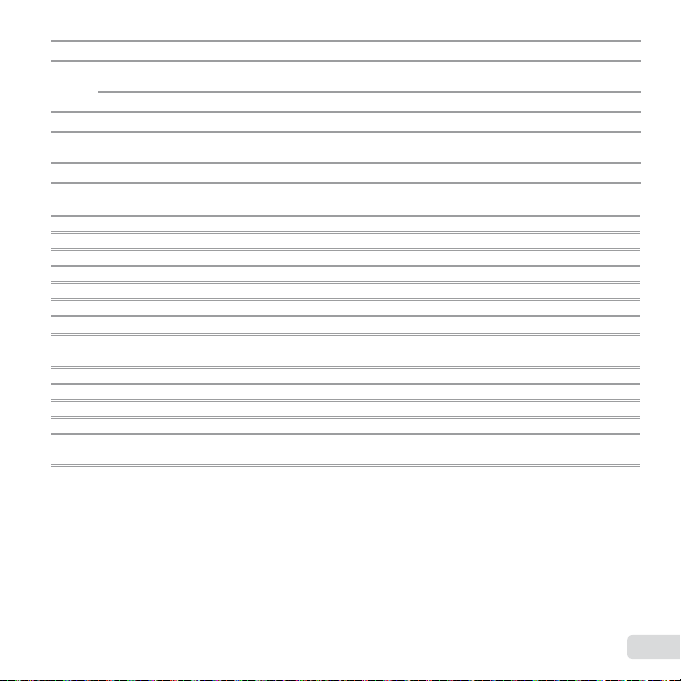
Driftsmiljø
Li-ion batteri (LI-50B)
USB-netadapter (F-2AC)
Temperatur : -10 °C til 40 °C (brug)/
Luftfugtighed : 30 % til 90 % (ved brug)/10 % til 90 % (opbevaring)
Strømforsyning : Et Olympus li-ion batteri (LI-50B) eller separat solgt USB netadapter
Mål : 98,4 mm (B) × 65,9 mm (H) × 21,9 mm (D)
Vægt : 167 g (med batteri og kort)
Li-ion batteri (LI-50B)
Produkttype : Genopladeligt Li-ion batteri
Modelnr. : LI-50BA/LI-50BB
Standardspænding : 3,7 V DC
Standardkapacitet : 925 mA
Batterilevetid : Ca. 300 hele opladninger (afhængigt af brug)
Driftsmiljø
Temperatur : 0 °C til 40 °C (opladning)
USB-netadapter (F-2AC)
Modelnr. : F-2AC-1B/F-2AC-2B
Strømkrav : 100 til 240 V AC (50/60 Hz)
Udgang : 5 V DC, 500 mA
Driftsmiljø
Temperatur : 0 °C til 40 °C (brug)/
Der tages forbehold for ændring af tekniske data uden varsel.
-20 °C til 60 °C (opbevaring)
(uden fremspringende dele)
-20 °C til 60 °C (opbevaring)
DA
77
Page 78

SIKKERHEDSFORSKRIFTER
Generelle forholdsregler
Håndtering af kameraet
FORSIGTIG
RISIKO FOR
ELEKTRISK STØD
MÅ IKKE ÅBNES
FORSIGTIG: FOR AT UNDGÅ ELEKTRISK
STØD, MÅ DÆKSLET (ELLER BAGSIDEN)
IKKE ADSKILLES. INDVENDIGE DELE MÅ IKKE
SERVICERES AF BRUGEREN.
SERVICE SKAL UDFØRES AF EN AUTORISERET
OLYMPUS-SERVICETEKNIKER.
En trekant med et udråbstegn
gør dig opmærksom på
vigtige betjenings- og
vedligeholdelsesanvisninger
i det materiale, der er vedlagt
FARE Hvis produktet bruges uden
ADVARSEL
FORSIGTIG Hvis produktet bruges uden
produktet.
hensyn til oplysningerne under
dette symbol, er der risiko
for alvorlig personskade eller
dødsfald.
Hvis produktet bruges uden
hensyn til oplysningerne under
dette symbol, er der risiko for
personskade eller dødsfald.
hensyn til oplysningerne
under dette symbol, er der
risiko for lettere personskade,
beskadigelse af udstyret eller
tab af værdifulde data.
ADVARSEL!
FOR AT UNDGÅ RISIKO FOR BRAND ELLER
ELEKTRISK STØD MÅ DETTE PRODUKT
ALDRIG ADSKILLES ELLER UDSÆTTES FOR
HØJ LUFTFUGTIGHED.
Generelle forholdsregler
Læs alle anvisninger – Læs hele vejledningen, før produktet
tages i brug. Gem alle vejledninger og al dokumentation til
senere brug.
Rengøring – Tag altid stikket ud, inden produktet rengøres.
Brug kun en blød klud til rengøring. Brug hverken væsker,
rensemidler på spraydåse eller organiske opløsningsmidler
til at rengøre dette produkt.
Tilbehør – For din egen sikkerhed og for at undgå beskadigelse
af produktet, bør du kun bruge tilbehør anbefalet af Olympus.
Vand og fugt – Læs afsnittet om sikring mod vejret for
forholdsregler for produkter, der er sikret mod vejret.
Placering – For at undgå skader på produktet og personer
skal dette produkt anbringes på et sikkert stativ, holder
eller el. lign.
Strømforsyning – Produktet må kun tilsluttes de strømkilder,
der er angivet på produktets mærkat.
Tordenvejr – Hvis der opstår tordenvejr under brug af en
netadapter, skal den øjeblikkeligt fjernes fra stikkontakten.
Fremmedlegemer – For at undgå personskade må der aldrig
stikkes metalgenstande ind i produktet.
Varme – Dette produkt må aldrig bruges eller opbevares
i nærheden af en varmekilde, f.eks. en radiator, et
varmespjæld, en brændeovn eller andre varmeudviklende
apparater herunder stereoforstærkere.
Håndtering af kameraet
ADVARSEL
• Brug ikke kameraet i nærheden af brændbare eller
eksplosive gasser.
• Brug ikke fl ashen og LED-lys (inklusive AF-hjælpelyset)
tæt på mennesker (spædbørn, mindre børn osv.).
• Du skal være mindst 1 m væk fra personens ansigt. Hvis
fl ashen aktiveres for tæt på et motivs øjne, kan det medføre
kortvarig synsnedsættelse.
78
DA
Page 79

• Hold børn, spædbørn og dyr som f.eks. kæledyr væk fra
kameraet.
• Sørg altid for, at kameraet er uden for mindre børns
rækkevidde for at undgå, at der opstår følgende farlige
situationer, som kan medføre alvorlig personskade:
• Kvælning som følge af, at remmen kommer omkring halsen.
• At batterier, kort eller andre smådele bliver slugt ved
et uheld.
• At fl ashen ved et uheld udløses direkte i deres egne øjne
eller i andre børns øjne.
• Personskade ved et uheld som følge af kameraets
bevægelige dele.
• Se ikke direkte mod solen eller kraftige lyskilder gennem
kameraet.
• Kameraet må ikke bruges eller opbevares i støvede eller
fugtige omgivelser.
• Dæk ikke fl ashen med hænderne, når den udløses.
• Brug kun SD/SDHC/SDXC-hukommelseskort, Eye-Fi-kort
eller FlashAir-kort. Anvend aldrig andre typer af kort.
Hvis du ved et uheld skulle indsætte en anden type kort
i kameraet, skal du kontakte en autoriseret forhandler eller
servicecenter. Forsøg ikke at fjerne kortet med magt.
• Hvis du opdager, at USB-netadapteren bliver meget varm,
eller du bemærker usædvanlig lugt, støj eller røg omkring
den, skal du straks tage stikket ud af stikkontakten og
holde op med at bruge den. Kontakt derefter en autoriseret
forhandler eller et autoriseret serviceværksted.
FORSIGTIG
• Brug ikke kameraet, hvis der kommer lugt, støj eller
røg fra det.
• Fjern i så fald aldrig batteriet med de bare hænder. Det kan
medføre brand eller forbrænding af hænderne.
• Læg ikke kameraet, hvor det kan blive udsat for meget
høje temperaturer.
• Dette kan ødelægge dele i kameraet og kan under visse
omstændigheder medføre, at der går ild i kameraet. Brug ikke
opladeren eller USB-netadapteren, hvis den er dækket (f.eks.
med et tæppe). Det kan medføre overophedning og brand.
• Vær forsigtig med kameraet, så lettere forbrænding
undgås.
• Kameraet indeholder metaldele, der kan blive overophedede,
så de kan give lettere forbrændinger. Vær opmærksom
på følgende:
• Kameraet bliver varmt efter brug i en længere periode. Hvis
du fortsætter med at bruge kameraet, kan det medføre lette
forbrændinger.
• På steder med meget lave temperaturer, kan kameraet
blive koldere end omgivelsestemperaturen. Bær om muligt
handsker, når kameraet bruges i lave temperaturer.
• Vær forsigtig med remmen.
• Vær forsigtig med remmen, når kameraet bæres. Den kan
let få fat i andre ting og forårsage alvorlig skade.
• Rør ikke ved kameraets metaldele i længere tid ved lav
temperaturer.
• Det kan skade din hud. Ved lave temperaturer skal du
håndtere kameraet med handsker.
• For at beskytte den højpræcise teknologi i dette produkt,
bør du aldrig efterlade kameraet på de steder, der er angivet
nedenfor, uanset om det er i brug eller skal opbevares:
• Steder, hvor temperaturen og/eller luftfugtigheden er høj eller
stærkt svingende. Direkte sollys, strande, låste biler eller
i nærheden af andre varmekilder (komfur, radiator, osv.) eller
luftbefugtere.
• I sandede eller støvede omgivelser.
• I nærheden af brændbare genstande eller sprængstoffer.
• På våde steder såsom badeværelser eller i regnvejr. Ved
brug af produkter med vejrbestandig udformning skal deres
vejledninger også læses.
• På steder, der udsættes for kraftige vibrationer.
• Lad aldrig kameraet falde, og undgå at udsætte det for stød eller
vibrationer.
• Når du sætter kameraet på et stativ eller fjerner det fra stativet,
skal du dreje stativets skrue, ikke kameraet.
• Før transport af kameraet skal et eventuelt stativ og alt andet
ikke-OLYMPUS tilbehør fjernes.
• Lad ikke elektriske kontakter røre ved kameraet.
• Lad ikke kameraet pege direkte mod solen. Optikken eller
lukkeren kan tage skade og give farvefejl, spøgelsesbilleder
på billedsensoren eller forårsage brand.
• Undgå at trykke på eller trække kraftigt i optikken.
DA
79
Page 80

• Fjern batterierne fra kameraet, før det opbevares i længere
Forholdsregler ved håndtering af batterier
tid. Vælg et køligt og tørt sted til opbevaring for at forhindre
dannelse af kondensvand eller mug inde i kameraet. Efter
opbevaring skal kameraet afprøves ved at tænde det og trykke
på udløseren for at sikre, at det fungerer normalt.
• Kameraet kan få funktionsfejl, hvis det bruges på et sted,
hvor det udsættes for et magnetisk eller elektromagnetisk felt,
radiobølger eller høj spænding, for eksempel i nærheden af
et tv, mikroovn, videospil, højttalere, storskærmsenhed, tv-/
radiotårn eller sendemaster. I sådanne tilfælde skal kameraet
slukkes og tændes igen, før det bruges.
• Overhold altid de begrænsninger for betjeningsmiljøet, som
er beskrevet i vejledningen til kameraet.
Forholdsregler ved håndtering af batterier
Følg disse vigtige anvisninger for at undgå, at
batterierne lækker, bliver overophedet, brænder,
eksploderer eller forårsager elektriske stød eller
forbrændinger.
FARE
• Kameraet bruger et Li-ion batteri som angivet af Olympus.
Oplad batteriet med den angivne USB-netadapter eller
oplader. Brug ikke andre USB-netadaptere eller opladere.
• Batterier må aldrig opvarmes eller brændes i mikrobølgeovne,
på varmeplader eller i trykkogere osv.
• Efterlad aldrig kameraet i eller nær elektromagnetiske enheder.
Det kan forårsage overophedning, brand eller eksplosion.
• Forbind ikke terminalerne med metalliske genstande.
• Tag forholdsregler ved opbevaring og transport af batterier
for at undgå, at de kommer i forbindelse med metalgenstande
som smykker, nåle, låse, nøgler osv.
Kortslutningen kan forårsage overophedning, eksplosion eller
brand, hvilket igen kan forbrænde eller skade dig.
• Opbevar aldrig batterier i direkte sollys, ved høje temperaturer
i en varm bil eller i nærheden af en varmekilde osv.
• Læs alle anvisninger grundigt igennem i forbindelse med
håndtering af batterier for at undgå, at de lækker, eller
polerne ødelægges. Forsøg aldrig at adskille batterier eller
lodde dem osv.
• Hvis du får batterisyre i øjnene, skal du omgående skylle
med rent rindende vand og søge læge med det samme.
• Batterier skal altid opbevares utilgængeligt for børn. Hvis et
barn sluger et batteri, skal du omgående søge læge.
• Hvis du ikke kan få batteriet ud af kameraet, skal du kontakte
en autoriseret forhandler eller et autoriseret serviceværksted.
Forsøg ikke at fjerne batteriet med magt.
Beskadigelser på batteriets udvendige side (revner etc.)
kan være årsag til varmeudvikling eller en eksplosion.
ADVARSEL
• Gør aldrig batterierne våde med f.eks. vand eller havvand.
• For at forhindre, at batterierne lækker, overophedes eller
forårsager brand og eksplosion, bør der kun anvendes
batterier, som er anbefalet til dette produkt.
• Sæt batteriet forsigtigt i som beskrevet
i betjeningsvejledningen.
• Hvis genopladelige batterier ikke er blevet ladet op på den
angivne tid, skal opladningen standses og batterierne må
ikke bruges.
• Brug ikke batteriet, hvis det er i stykker.
• Hvis et batteri lækker, lugter usædvanligt, bliver misfarvet,
deformt eller på anden måde defekt under brug, skal man
straks stoppe brugen af kameraet og holde det væk fra ild.
• Hvis der kommer batterisyre på tøj eller hud, skal tøjet
omgående fjernes og det pågældende område skylles
med rindende rent, koldt vand. Hvis væsken forårsager
forbrændinger på huden, skal der søges læge med det
samme.
• Udsæt ikke batterier for kraftige stød eller vedvarende rystelser
ved at tabe eller støde det.
Det kan forårsage eksplosion, overophedning eller brand.
FORSIGTIG
• Kontrollér altid batteriet omhyggeligt for lækager, misfarvning,
deformering og andre afvigelser, før det sættes i.
• Batteriet kan blive varmt ved lang tids brug. For at undgå
mindre forbrændinger må det aldrig tages ud umiddelbart efter
brug af kameraet.
80
DA
Page 81

• Tag altid batteriet ud af kameraet, hvis det ikke skal bruges
USB-netadapter
Brug kun et dedikeret genopladeligt batteri,
batterioplader og USB-netadapter
Skærm
i længere tid.
Lækage eller overophedning kan forårsage brand,
personskade eller fejlfunktion.
• Ved opbevaring af batteriet i længere tid skal du vælge
et køligt sted til opbevaring.
• Dette kamera bruger ét Olympus Li-ion-batteri. Brug det
designerede batteri. Der er risiko for eksplosion, hvis batteriet
udskiftes med et batteri af forkert type.
• Strømforbruget varierer afhængigt af, hvilke funktioner
du bruger.
• I nedenstående situationer bruger kameraet hele tiden strøm,
og batteriet bliver hurtigt tomt.
• Zoom bruges gentagne gange.
• Udløseren trykkes halvt ned gentagne gange i optagefunktion
og autofokus aktiveres.
• Visning af et billede på skærmen i lang tid.
• Kameraet er tilsluttet til en printer.
• Hvis der bruges et næsten tomt batteri, slukker kameraet
muligvis uden, at symbolet for lavt batteriniveau vises.
• Olympus li-ion-batteriet er konstrueret til kun at blive brugt
til Olympus digitalkameraet.
Batteriet må ikke bruges til andre enheder.
• Hvis batteripolerne bliver våde eller fedtede, kan der opstå fejl
i kontakten med kameraet. Tør batteriet grundigt af med en tør
klud før brug.
• Oplad altid et batteri, når det bruges første gang, eller hvis det
ikke har været brugt i længere tid.
• Når kameraet bruges ved lave temperaturer, skal kameraet
og batteriet holdes så varme som muligt. Et batteri, der er
blevet afl adet i kulde, kan fungere igen, når det opvarmes
til stuetemperatur.
• Køb altid ekstra batterier før længere rejser, specielt i udlandet.
Det anbefalede batteri kan være vanskeligt at fi nde i udlandet.
• Beskyt miljøet, og bortskaf batterierne korrekt. Når brugte
batterier smides væk, skal du tildække polerne og altid
overholde gældende love og regler.
USB-netadapter
• Den medfølgende USB-netadapter F-2AC er designet til kun at
blive anvendt sammen med dette kamera. Andre kameraer kan
ikke oplades med denne USB-netadapter.
• Den medfølgende USB-netadapter F-2AC må ikke sluttes til
andet udstyr end dette kamera.
• For USB-netadapter af indstikstypen:
Den medfølgende USB-netadapter F-2AC er beregnet til at
være korrekt placeret i lodret stilling eller i en holder på gulvet.
Brug kun et dedikeret genopladeligt batteri,
batterioplader og USB-netadapter
Vi anbefaler kraftigt, at du kun bruger det originale Olympus
dedikerede genopladelige batteri, batterioplader og USBnetadapter sammen med dette kamera. Brug af uoriginalt
genopladeligt batteri, batterioplader og/eller USB-netadapter
kan medføre brand eller personskade pga. lækage, varme,
antænding eller ødelæggelse af batteriet. Olympus påtager
sig intet ansvar for uheld eller ødelæggelse som følge af brug
af batteri, batterioplader og/eller USB-netadapter, som ikke er
originalt Olympus-tilbehør.
Skærm
• Tryk ikke for hårdt på skærmen. Billedet kan blive sløret, og
der kan opstå gengivefejl, eller skærmen kan blive ødelagt.
• Der kan forekomme en lysstribe foroven og forneden på
skærmen. Det er ikke en fejl.
• Hvis et motiv ses diagonalt på skærmen, kan linjerne
forekomme ujævne. Dette er ikke en fejl. Lysstriben er mindre
synlig i gengivefunktion.
• I kolde omgivelser kan skærmen være lang tid om at blive
tændt, eller farverne kan midlertidigt ændre sig. Ved brug
i meget kolde omgivelser er det en god ide at varme kameraet
op en gang i mellem. En skærm, der ikke fungerer godt
ved lave temperaturer, fungerer helt normalt ved normale
temperaturer.
DA
81
Page 82

• Skærmen i dette produkt er af høj kvalitet og nøjagtighed,
Rettigheder og bemærkninger
Bortfald af garanti
Advarsel
Angående copyright
Bemærkninger om FCC
men der kan dog forekomme fastlåste eller døde pixel på
skærmen. Disse pixel har ingen indvirkning på det gemte
billede. På grund af skærmens egenskaber kan der også være
ujævnheder i farve eller lysstyrke afhængigt af vinklen, men
dette skyldes skærmens opbygning. Det er ikke en fejl.
Rettigheder og bemærkninger
• Olympus fremsætter ingen erklæringer og lover ingen garantier
vedrørende skader eller omkostninger opstået ved lovmæssig
korrekt brug, eller ethvert krav fra tredjemand, som følge af
forkert brug af dette produkt.
• Olympus fremsætter ingen erklæringer og lover ingen garantier
vedrørende skader eller omkostninger opstået ved lovmæssig
korrekt brug, og hæfter ikke for skader opstået ved sletning
af billeddata.
Bortfald af garanti
• Olympus laver ingen indsigelser eller lover ingen garantier
(implicit eller eksplicit) for skader eller omkostninger opstået
i forbindelse med eller vedrørende indholdet i dokumentationen
eller softwaren og kan aldrig gøres ansvarlig for eventuelle
implicitte krav vedrørende merkantil anvendelse eller andet
brug eller andre direkte eller indirekte omkostninger (inklusive,
men ikke begrænset til indtjeningstab, virksomhedsophør
eller tab af forretningsoplysninger) forårsaget af brugen eller
manglende evne til at bruge dokumentationen eller softwaren
eller udstyret. I nogle lande kan fi rmaet ikke fralægge sig
eller begrænse ansvaret for følgeomkostninger eller implicit
garanti. Derfor gælder ovenstående begrænsninger muligvis
ikke i dit område.
• Olympus forbeholder sig alle rettigheder til denne vejledning.
Advarsel
Fotografering uden tilladelse eller brug af ophavsretligt materiale
kan være i strid med gældende lov. Olympus fralægger sig
ethvert ansvar for dette, samt andre forhold, der måtte krænke
indehaverne af det beskyttede materiale.
Angående copyright
Alle rettigheder forbeholdes. Intet af dette skriftlige materiale
eller de vedlagte programmer må kopieres eller gengives
uden tilladelse fra Olympus. Alt ansvar fralægges vedrørende
brug af materialet, samt for omkostninger opstået som følge
af brug af dette materiale. Olympus forbeholder sig ret til at
ændre indholdet i denne dokumentation eller programmerne
uden varsel.
Bemærkninger om FCC
• Radio- og tv-interferens
• Ændringer eller tilpasninger, der ikke er udtrykkeligt
godkendt af producenten, kan ugyldiggøre brugerens ret
til at bruge dette udstyr. Udstyret er blevet afprøvet og
fundet i overensstemmelse med grænseværdierne for en
Klasse B digitalenhed jævnfør afsnit 15 i FCC-reglementet.
Grænseværdierne har til hensigt at give rimelig beskyttelse
mod skadelig interferens i en almindelig installation.
• Udstyret genererer, bruger og kan udsende
radiofrekvensenergi, og hvis det ikke installeres og bruges
i overensstemmelse med instruktionerne kan det forårsage
skadelig interferens i radiokommunikation.
• Der er dog ingen garanti for, at der ikke opstår interferens
i en bestemt installation. Hvis udstyret forårsager skadelig
interferens i forbindelse med radio- eller tv-modtagelse (dette
kan du fi nde ud af ved at slukke og tænde udstyret), skal du
forsøge at udbedre situationen på en af følgende måder:
• Juster modtagerantennen, eller placer den et andet sted.
• Øg afstanden mellem kameraet og modtageren.
• Slut udstyret til en stikkontakt på et andet kredsløb end det
kredsløb, som modtageren er tilsluttet.
• Kontakt en forhandler eller autoriseret radio/tv-tekniker for
at få hjælp. Når kameraet skal sluttes til en pc (personlig
computer), der understøtter USB-tilslutning, må dette kun ske
med det medfølgende USB-kabel fra OLYMPUS.
Enhver uautoriseret ændring eller tilpasning af udstyret kan
ugyldiggøre brugerens ret til at bruge det.
82
DA
Page 83

Til brugere i Nord- og Sydamerika
Til brugere i Nord- og Sydamerika
Til brugere i USA
Overensstemmelseserklæring
Modelnummer: TG-630
Varemærke: OLYMPUS
Ansvarlig part:
Adresse: 3500 Corporate Parkway, P.O. Box 610,
Telefonnummer: 484-896-5000
Afprøvet og fundet i overensstemmelse med FCC-standarder
TIL PRIVAT BRUG ELLER ERHVERVSBRUG
Denne enhed er i overensstemmelse med afsnit 15 i FCCreglementet. Betjening er i henhold til følgende to betingelser:
(1) Enheden må ikke forårsage skadelig interferens.
(2) Enheden skal acceptere interferens, herunder interferens der
kan forårsage uønsket drift.
Til kunder i CANADA
Dette Klasse B digitale apparat overholder den canadiske
standard ICES-003.
Center Valley, PA 18034-0610, USA.
OLYMPUS' INTERNATIONALE BEGRÆNSEDE
GARANTI - BILLEDPRODUKTER
Olympus garanterer, at det eller de medfølgende Olympus®billedprodukter og relateret Olympus®-tilbehør (enkeltvis
benævnt "produkt" og samlet benævnt "produkterne") er fri
for defekter i materiale og fremstilling under normal brug og
eftersyn for en periode på et (1) år fra købsdatoen.
Hvis et produkt skulle vise sig defekt inden for den etårige
garantiperiode, skal kunden, i overensstemmelse med
nedenstående anvisninger, returnere det defekte produkt til
et Olympus-serviceværksted (se "NÅR DER ER BRUG FOR
EFTERSYN").
Olympus vil efter eget skøn reparere, ombytte eller justere
det defekte produkt, under forudsætning af, at Olympus'
undersøgelser og fabriksinspektioner kan påpege følgende:
(a) at den pågældende defekt er opstået under normal
og korrekt brug, (b) at produktet er omfattet af denne
begrænsede garanti.
Reparation, ombytning eller justering af defekte produkter udgør
Olympus' eneste forpligtelse og kundens eneste retsmiddel.
Kunden er ansvarlig for og skal betale for forsendelse af
produkterne til et Olympus-serviceværksted.
Olympus er ikke forpligtet til at udføre forebyggende
vedligeholdelse, installation, afi nstallation eller vedligeholdelse.
Olympus forbeholder sig ret til følgende: (i) At bruge
ombyggede, renoverede og/eller anvendelige brugte dele
(der opfylder Olympus' kvalitetsstandarder) i forbindelse med
udførelse af garantiarbejde eller andre reparationer, (ii) at
foretage interne eller eksterne designændringer og/eller
funktionsændringer af eller på sine produkter uden at være
forpligtet til at implementere sådanne ændringer i eller på
produkterne.
DA
83
Page 84

FØLGENDE ER IKKE OMFATTET AF DEN
BEGRÆNSEDE GARANTI
Følgende garanteres ikke af Olympus og er ikke omfattet af
den begrænsede garanti, hverken udtrykkeligt eller stiltiende
eller ved lov:
(a) Produkter og tilbehør, der er fremstillet af andre end
Olympus og/eller er mærket med et andet mærke end
"OLYMPUS" (med hensyn til garantidækningen for
andre producenters produkter og tilbehør, der muligvis
leveres med Olympus, gælder, at ansvaret bæres af
producenterne af de pågældende produkter og det
pågældende tilbehør i overensstemmelse med de vilkår
og den gyldighedsperiode, der er nævnt i de pågældende
producenters garantioplysninger);
(b) Et produkt, der er blevet adskilt, repareret, forfalsket,
forandret, ændret eller tilpasset af andre personer end
Olympus' egne autoriserede serviceteknikere, medmindre
reparationen af sådanne personer er udført med skriftlig
tilladelse fra Olympus;
(c) Produktdefekter eller beskadigelse, der skyldes normalt
slid, forkert brug, misbrug, forsømmelighed, sand, væske,
stødpåvirkninger, forkert opbevaring, manglende udførelse
af planlagte bruger- eller vedligeholdelseselementer,
batterilækage, brug af tilbehør med andet mærke end
"OLYMPUS", forbrugsvarer eller andet tilbehør eller brug
af produkter i kombination med ikke-kompatible enheder;
(d) software;
(e) Tilbehør og forbrugsvarer (herunder, men ikke begrænset
til lamper, blæk, papir, fi lm, udskrifter, negativer, kabler og
batterier) og/eller
(f) Produkter uden gyldigt placeret eller registreret Olympus-
serienummer, medmindre der er tale om en model, som
Olympus ikke placerer eller registrerer serienummer på.
MED UNDTAGELSE AF DET, DER NÆVNES
I OVENSTÅENDE BEGRÆNSEDE GARANTI, GÆLDER
FØLGENDE: OLYMPUS GØR IKKE KRAV PÅ OG
FRASKRIVER SIG ANSVAR FOR ALLE KRAV, GARANTIER,
VILKÅR OG GARANTIER VEDRØRENDE PRODUKTERNE,
DET VÆRE SIG DIREKTE ELLER INDIREKTE,
UDTRYKKELIG ELLER STILTIENDE ELLER SOM FØLGE
AF LOV, BESTEMMELSE, ERHVERVSBRUG ELLER ANDET,
HERUNDER, MEN IKKE BEGRÆNSET TIL GARANTI ELLER
KRAV VEDRØRENDE PRODUKTERNES ANVENDELIGHED,
HOLDBARHED, DESIGN, BETJENING ELLER TILSTAND
(HELT ELLER DELVIST) ELLER KRÆNKELSE AF PATENT,
OPHAVSRET ELLER ANDEN EJENDOMSRET, DER BRUGES
ELLER OMFATTES HERAF.
HVIS EN STILTIENDE GARANTI FINDER ANVENDELSE SOM
FØLGE AF EN LOV, ER EN SÅDAN GARANTI BEGRÆNSET
I VARIGHED TIL LÆNGDEN AF DENNE BEGRÆNSEDE
GARANTI.
IKKE ALLE STATER TILLADER ANSVARSFRASKRIVELSE
ELLER BEGRÆNSNING AF GARANTIER OG/ELLER
BEGRÆNSNING AF ANSVAR, SÅ OVENSTÅENDE
ANSVARSFRASKRIVELSE OG UNDTAGELSER GÆLDER
MULIGVIS IKKE DIG.
KUNDEN KAN OGSÅ HAVE FORSKELLIGE OG/ELLER
FLERE RETTIGHEDER OG RETSMIDLER, DER VARIERER
FRA STAT TIL STAT.
KUNDEN ANERKENDER OG ACCEPTERER, AT OLYMPUS
IKKE KAN HOLDES ANSVARLIG FOR NOGEN SKADE, SOM
KUNDEN KAN PÅDRAGE SIG SOM FØLGE AF FORSINKET
FORSENDELSE, PRODUKTFEJL, PRODUKTDESIGN,
VALG ELLER PRODUKTION, TAB AF BILLEDER ELLER
DATA ELLER FORRINGELSE ELLER ANDEN ÅRSAG,
UANSET OM ANSVARET KAN HENFØRES UNDER
KONTRAKT, SKADEGØRENDE HANDLING (HERUNDER
FORSØMMELIGHED OG STRENGT PRODUKTANSVAR)
ELLER ANDET. OLYMPUS KAN UNDER INGEN
OMSTÆNDIGHEDER HOLDES ANSVARLIG FOR INDIREKTE
SKADER, TILFÆLDIGE SKADER, FØLGESKADER ELLER
KONKRET DOKUMENTEREDE TAB (HERUNDER, MEN IKKE
BEGRÆNSET TIL, TAB AF FORTJENESTE ELLER TAB AF
MULIGHED FOR BRUG), UANSET OM OLYMPUS ER ELLER
BURDE VÆRE OPMÆRKSOM PÅ RISIKOEN FOR ET SÅDAN
MULIGT TAB ELLER EN SÅDAN MULIG SKADE.
84
DA
Page 85

Krav og garantier, der fremsættes af andre personer
Til brugere i Europa
(der omfatter, men er ikke begrænset til, forhandlere,
repræsentanter, sælgere eller agenter fra Olympus), der er
i uoverensstemmelse med eller i strid med eller som tillæg til
betingelserne i denne begrænsede garanti er ikke bindende for
Olympus, medmindre det er fremsat skriftligt med udtrykkelig
godkendelse af en autoriseret funktionær hos Olympus.
Denne begrænsede garanti udgør den komplette og eksklusive
garantierklæring, som Olympus anerkender at levere med
hensyn til produkter, og den skal træde i stedet for alle tidligere
og samtidige mundtlige eller skriftlige aftaler, forståelser, forslag
og kommunikationer, der måtte vedrører dette emne.
Denne begrænsede garanti gælder alene den oprindelige kunde
og kan ikke overdrages eller tildeles andre.
NÅR DER ER BRUG FOR EFTERSYN
Kunden har ret til at overføre billeder eller andre data, der er gemt
på et produkt til et andet billed- eller datalagermedie og/eller fjerne
en fi lm fra produktet, før det sendes til eftersyn hos Olympus.
O
LYMPUS ER UNDER INGEN OMSTÆNDIGHEDER ANSVARLIG
FOR LAGRING, OPBEVARING ELLER VEDLIGEHOLDELSE AF
BILLEDER ELLER DATA, DER ER GEMT PÅ ET PRODUKT, DER
MODTAGES TIL EFTERSYN, ELLER EN FILM, DER FINDES
I ET PRODUKT, DER MODTAGES TIL EFTERSYN. OLYMPUS
ER HELLER IKKE ANSVARLIG FOR SKADER I FORBINDELSE
MED TAB ELLER FORRINGELSE AF BILLEDER ELLER DATA
UNDER EFTERSYN (HERUNDER, MEN UDEN BEGRÆNSNING
DIREKTE ELLER INDIREKTE SKADER, TILFÆLDIGE SKADER,
FØLGESKADER ELLER KONKRET DOKUMENTEREDE TAB,
TAB AF FORTJENESTE ELLER TAB AF MULIGHED FOR
BRUG), UANSET OM OLYMPUS ER ELLER BURDE VÆRE
OPMÆRKSOM PÅ RISIKOEN FOR ET SÅDAN MULIGT TAB
ELLER EN SÅDAN MULIG FORRINGELSE.
Produktet skal emballeres omhyggeligt med tilstrækkeligt
emballagemateriale for at undgå beskadigelse under
forsendelse, og produktet skal enten indleveres hos den
autoriserede Olympus-forhandler, der solgte dig produktet, eller
sendes for kundens regning og med forsikring til et af vores
Olympus-serviceværksteder.
Pakker med produkter, der sendes til eftersyn, skal indeholder
følgende:
1 Købskvittering, der viser købsdato og -sted.
2 Kopi af denne begrænsede garanti med produktets
serienummer, der skal svare til serienummeret på
produktet (medmindre der er tale om en model, som
Olympus ikke placerer eller registrerer serienummer på).
3 En detaljeret beskrivelse af problemet.
4 Eventuelle prøveprint, negativer, digitalprint (eller fi ler på
disk), der er relevante for problemløsningen.
Når der er udført eftersyn, returneres produktet med forudbetalt
porto.
HVOR SKAL ET PRODUKT SENDES TIL
EFTERSYN
Yderligere oplysninger om det nærmeste serviceværksted
fi ndes i "INTERNATIONAL GARANTI".
INTERNATIONAL GARANTISERVICE
Denne garanti omfatter international garantiservice.
Til brugere i Europa
"CE"-mærket angiver, at dette
produkt overholder de europæiske
krav til sikkerhed, sundhed, miljø og
forbrugerbeskyttelse. "CE"-mærkede
kameraer er beregnet til det
europæiske marked.
Dette symbol [en skraldespand med
et kryds over] betyder, at elektrisk/
elektronisk affald indsamles separat.
Det må derfor ikke bortskaffes
sammen med almindeligt
husholdningsaffald.
Brug det retur- og indsamlingssystem,
der fi ndes i dit land til bortskaffelse af
dette produkt.
Dette symbol [en skraldespand med
et kryds over, Direktiv 2006/66/EF,
bilag II] betyder, at brugte batterier
indsamles separat inden for EU.
Batterier må ikke bortskaffes som
almindeligt husholdningsaffald. Brug
det retur- og indsamlingssystem, der
fi ndes i dit land til bortskaffelse af
brugte batterier.
DA
85
Page 86

Garanti
1 Skulle der opstå fejl ved produktet, selvom det er blevet
brugt korrekt (i henhold til de medfølgende anvisninger om
håndtering og betjening) under den gældende nationale
garantiperiode og er det blevet købt hos en autoriseret
Olympus-forhandler inden for Olympus Europa Holding
GmbH’s geografi ske forretningsområde, som angivet på
hjemmesiden: http://www.olympus.com, vil produktet blive
repareret, eller efter ombyttet på Olympus’ foranledning
uden omkostninger for kunden. Hvis der fremsættes krav
i henhold til denne garanti skal kunden indlevere produktet
og garantibeviset inden udgangen af den gældende
nationale garantiperiode til den forhandler, hvor produktet
er købt, eller på et andet Olympus-serviceværksted
inden for Olympus Europa Holding GmbH’s geografi ske
forretningsområde, som angivet på hjemmesiden:
http://www.olympus.com. I løbet af det første år af perioden
for den verdensomspændende garanti kan produktet
indleveres på ethvert Olympus-serviceværksted. Bemærk,
at der ikke fi ndes Olympus-forhandlere i alle lande.
2 Transporten af produktet til forhandleren eller den
autoriserede Olympus-forhandler sker på kundens egen risiko
og regning.
Garantiydelse
1 "OLYMPUS IMAGING CORP., 2951 Ishikawa-machi,
Hachioji-shi, Tokyo 192-8507, Japan yder et års
verdensomspændende garanti. Denne verdensomspændende
garanti skal dokumenteres hos et autoriseret Olympusserviceværksted, før reparation kan foretages under
betingelserne for denne garanti. Garantien gælder kun, hvis der
kan forevises garantibevis og købskvittering hos et autoriseret
Olympus-serviceværksted. Bemærk venligst, at denne garanti er
et tillæg og ikke har nogen indfl ydelse på kundens lovmæssige
garantirettigheder ifølge gældende national lovgivning
vedrørende salg af forbrugervarer som nævnt ovenfor."
2 Garantien dækker ikke følgende, og kunden skal betale for
eventuelle reparationer, selv om disse falder inden for den
ovennævnte garantiperiode.
a. Enhver defekt, der skyldes forkert brug (som f.eks.
anvendelse til formål, der ikke er nævnt i betjeningsoversigten
eller andre steder i betjeningsvejledningen, osv.)
b. Enhver defekt, der skyldes reparation, ændring, rengøring
osv. udført af andre end Olympus eller en autoriseret
Olympus-forhandler.
c. Enhver defekt eller skade, der skyldes transport, tab, stød
osv. efter købet af produktet.
d. Enhver defekt eller skade, der skyldes brand, jordskælv,
oversvømmelse, lynnedslag, andre naturkatastrofer,
forurening eller uregelmæssige strømkilder.
86
DA
e. Enhver defekt, der skyldes skødesløs eller forkert
opbevaring (som f.eks. at opbevare produktet under meget
varme og fugtige forhold, i nærheden af insektmidler som
f.eks. naftalen eller andre skadelige midler osv.), forkert
vedligeholdelse osv.
f. Enhver defekt, der skyldes fl ade batterier osv.
g. Enhver defekt, der skyldes indtrængende sand,
mudder osv.
h. Hvis garantibeviset ikke indleveres sammen med
produktet.
i. Hvis der er foretaget nogen form for ændringer af
garantibeviset, hvad angår købsår, -måned og -dato,
kundens navn, forhandlerens navn eller serienummeret.
j. Hvis kvitteringen ikke forelægges sammen med
garantibeviset.
3 Garantien gælder kun produktet. Garantien dækker ikke
ekstra tilbehør, som f.eks. etui, rem, optikdæksel og batterier.
4 Olympus’ eneste ansvar under denne garanti begrænser sig
til reparation eller ombytning af produktet. Olympus fralægger
sig ethvert ansvar under garantien for indirekte tab eller
skader, som kunden måtte lide eller som følge af en defekt
ved produktet og i særdeleshed tab eller skader på optik, fi lm
eller andet udstyr og tilbehør anvendt sammen med produktet
eller tab, der skyldes forsinket reparation eller tab af data.
Gældende lovgivning påvirkes ikke af ovenstående.
Henvisning vedr. garantibevis
1 Denne garanti gælder kun, hvis garantibeviset er udfyldt
korrekt af Olympus eller en autoriseret forhandler, eller hvis
andre dokumenter indeholder tilstrækkeligt bevis. Kontroller
derfor, at dit navn, forhandlerens navn, serienummeret,
købsår, -måned og -dato er udfyldt korrekt, eller at den
originale faktura eller kvittering (med forhandlerens navn,
købsdato og produkttype) er vedlagt garantibeviset. Olympus
forbeholder sig ret til at nægte gratis reparation, hvis hverken
garantibeviset er udfyldt, eller det ovennævnte dokument
vedlagt, eller informationerne i dette er utilstrækkelige eller
ulæselige.
2 Opbevar garantibeviset på et sikkert sted. Et nyt kan ikke
udstedes.
* Yderligere oplysninger om det autoriserede, internationale
Olympus-servicenetværk fi ndes på listen på hjemmesiden:
http://www.olympus.com.
Page 87

Til brugere i Asien
Til brugere i Asien
Garanti
1 Skulle der opstå fejl ved produktet, selvom det er blevet
brugt korrekt (i henhold til de medfølgende anvisninger
om håndtering og betjening) i en periode op til et år fra
købsdatoen, vil produktet blive repareret, eller efter Olympus'
valg ombyttet, uden omkostninger for kunden. Hvis der
fremsættes garantikrav i, skal kunden indlevere produktet
og garantibeviset inden udløbet af garantiperioden til den
forhandler, hvor produktet er købt, eller på et andet Olympusserviceværksted, som er angivet i vejledningen, og anmode
om den nødvendige reparation.
2 Transporten af produktet til forhandleren eller den
autoriserede Olympus-forhandler sker på kundens egen
risiko og regning.
3 Garantien dækker ikke følgende, og kunden skal betale for
eventuelle reparationer, selv om disse falder inden for den
ovennævnte periode på et år.
a. Enhver defekt, der skyldes forkert brug (som
f.eks. anvendelse til formål, der ikke er nævnt
i betjeningsoversigten eller andre steder
i betjeningsvejledningen, osv.)
b. Enhver defekt, der skyldes reparation, ændring, rengøring
osv. udført af andre end Olympus eller en autoriseret
Olympus-forhandler.
c. Enhver defekt eller skade, der skyldes transport, tab, stød
osv. efter købet af produktet.
d. Enhver defekt eller skade, der skyldes brand, jordskælv,
oversvømmelse, lynnedslag, andre naturkatastrofer,
forurening eller uregelmæssige strømkilder.
e. Enhver defekt, der skyldes skødesløs eller forkert
opbevaring (som f.eks. at opbevare produktet under meget
varme og fugtige forhold, i nærheden af insektmidler som
f.eks. naftalen eller andre skadelige midler osv.), forkert
vedligeholdelse osv.
f. Enhver defekt, der skyldes fl ade batterier osv.
g. Enhver defekt, der skyldes indtrængende sand,
mudder osv.
h. Hvis dette garantibevis ikke indleveres sammen med
produktet.
i. Hvis der er foretaget nogen form for ændringer af
garantibeviset, hvad angår købsår, -måned og -dato,
kundens navn, forhandlerens navn eller serienummeret.
j. Hvis kvitteringen ikke forelægges sammen med
garantibeviset.
4 Garantien gælder kun produktet. Garantien dækker ikke
ekstra tilbehør, som f.eks. etui, rem, optikdæksel og batterier.
5 Olympus' eneste ansvar under denne garanti er begrænset til
reparation eller udskiftning af produktet, og ethvert ansvar for
indirekte tab eller følgeskader, eller skade af nogen art, som
kunden lider eller er blevet pådraget, på grund af en defekt
ved produktet, og i særdeleshed eventuelt tab eller skade på
fi lm, optik eller tilbehør, der anvendes til produktet, eller tab
som følge af forsinkelser af reparation, er undtaget.
Bemærkninger:
1 Denne garanti er et supplement til og påvirker ikke kundens
lovfæstede ret.
2 Hvis du har spørgsmål vedrørende denne garanti, kan du
henvende dig til et af de Olympus-serviceværksteder, der er
anført i vejledningen.
Bemærkninger om garantivedligeholdelse
1 Denne garanti gælder kun, hvis garantibeviset er udfyldt
korrekt af Olympus eller en autoriseret forhandler. Kontroller
derfor, at dit navn, forhandlerens navn, serienummeret,
købsår, -måned og -dato alle er udfyldt korrekt.
2 Opbevar garantibeviset på et sikkert sted. Et nyt kan ikke
ud-stedes.
3 Enhver anmodning om reparation af en kunde i det samme
land, hvor produktet er købt, er underlagt vilkårene i den
garanti, der er udstedt af Olympus-forhandleren i dette
land. Hvor de lokale Olympus distributøren ikke udsteder
en særskilt garanti, eller hvor kunden ikke er i det land,
hvor produktet blev købt, gælder betingelserne i denne
verdensomspændende garanti.
4 Hvor det er relevant, er denne garanti gyldig i hele verden.
Olympus-serviceværksteder er anført i denne garanti og vil
med glæde opfylde den.
* Se venligst vedlagte liste med det godkendte internationale
Olympus-servicenetværk.
Bortfald af garanti
Olympus laver ingen indsigelser eller lover ingen garantier
(implicit eller eksplicit) for skader eller omkostninger opstået
i forbindelse med eller vedrørende indholdet i dokumentationen
eller softwaren og kan aldrig gøres ansvarlig for eventuelle
implicitte krav vedrørende merkantil anvendelse eller andet brug
eller andre direkte eller indirekte omkostninger (inklusive, men
ikke begrænset til indtjeningstab, virksomhedsophør eller tab
af forretningsoplysninger) forårsaget af brugen eller manglende
evne til at bruge dokumentationen eller softwaren eller udstyret.
I nogle lande kan fi rmaet ikke fralægge sig eller begrænse
ansvaret for følgeomkostninger eller implicit garanti. Derfor
gælder ovenstående begrænsninger muligvis ikke i dit område.
DA
87
Page 88

http://www.olympus.com/
OLYMPUS EUROPA HOLDING GMBH
Adresse: Consumer Product Division
Vareindlevering: Modul H, Willi-Bleicher Str. 36, 52353 Düren, Germany
Postadresse: Postfach 10 49 08, 20034 Hamburg, Germany
Teknisk kundeservice i Europa:
Se vores hjemmeside http://www.olympus-europa.com
eller ring på (OPKALDET ER GRATIS)*: 00800 – 67 10 83 00
Gælder for Belgien, Danmark, England, Finland, Frankrig, Holland, Luxemburg,
Norge, Portugal, Schweiz, Spanien, Sverige, Tyskland, Østrig.
* Bemærk, at nogle (mobil) telefontjenester/udbydere ikke tillader
opkald til +800 numre eller kræver et ekstra forvalg.
I alle andre europæiske lande, der ikke er nævnt ovenfor, samt i tilfælde af
vanskeligheder med at komme igennem til ovenstående nummer – brug følgende
BETALINGSNUMMER: +49 180 5 – 67 10 83 eller +49 40 – 237 73 48 99.
Teknisk kundeservice er åben fra kl. 09.00 til 18.00 (mandag til fredag).
Autoriserede distributører
Denmark: Olympus Danmark A/S
Tempovej 48-50
2750 Ballerup
Tlf.: +45 44 73 47 00
© 2013
VM879001
Wendenstrasse 14-18, 20097 Hamburg, Germany
Tlf.: +49 40 – 23 77 3-0/Fax: +49 40 – 23 07 61
